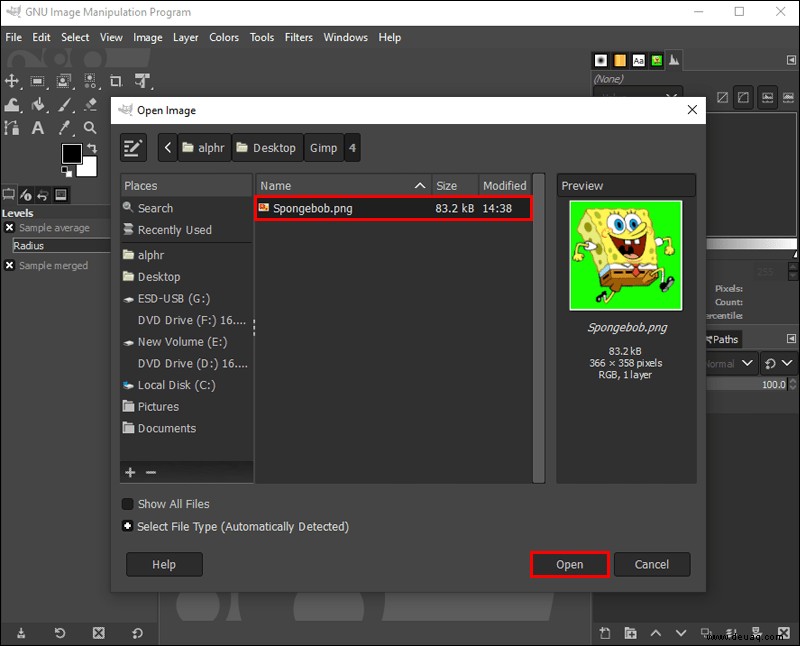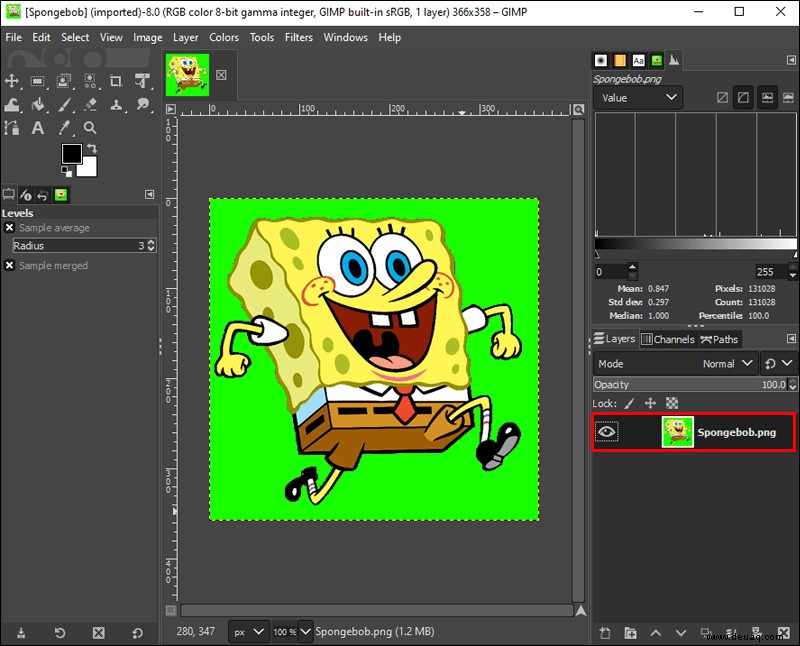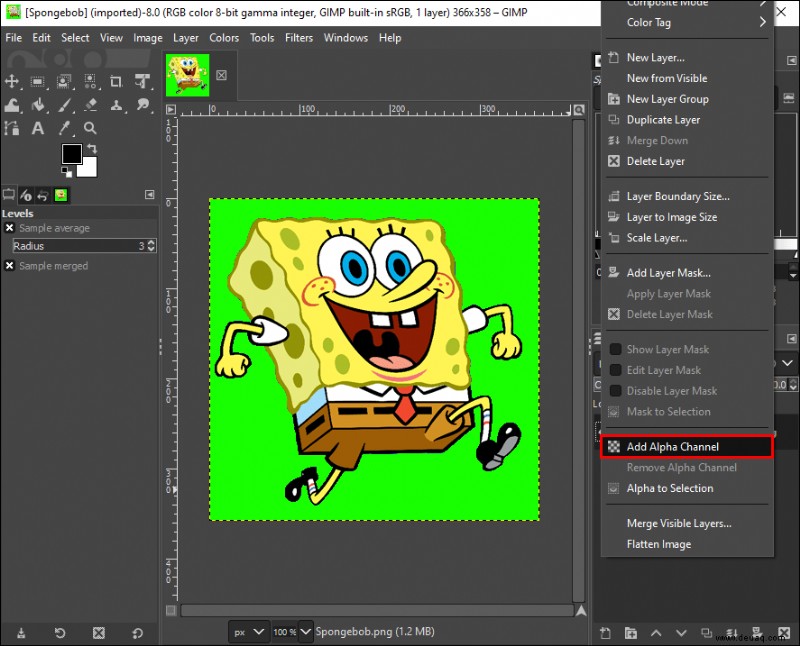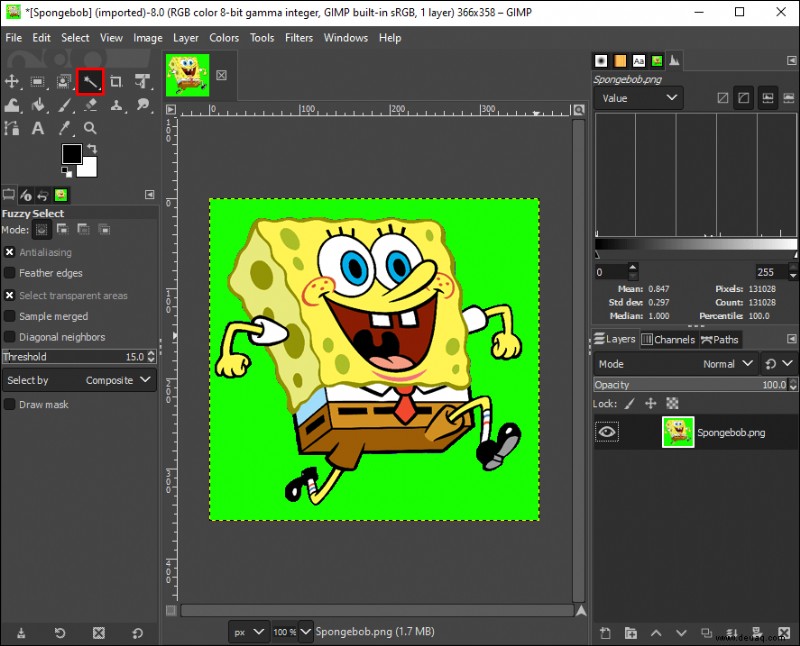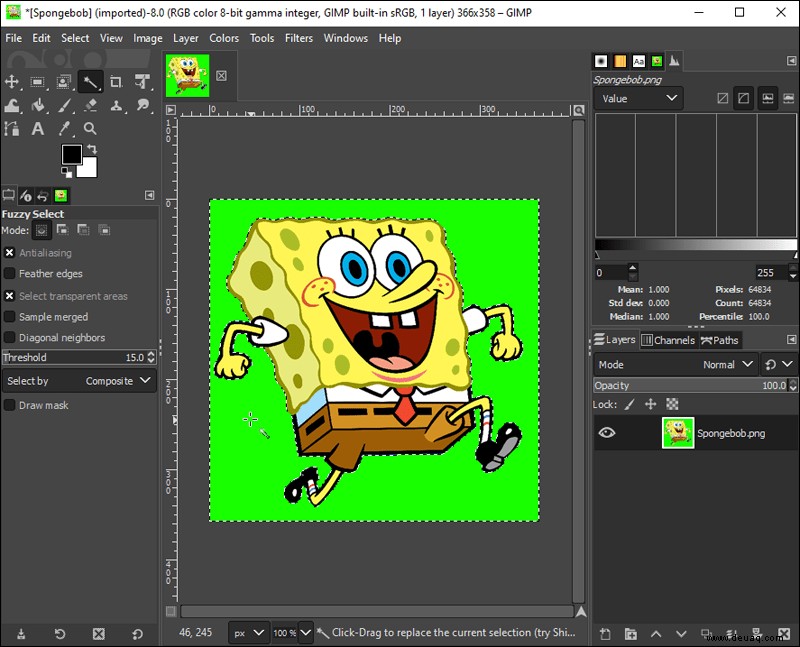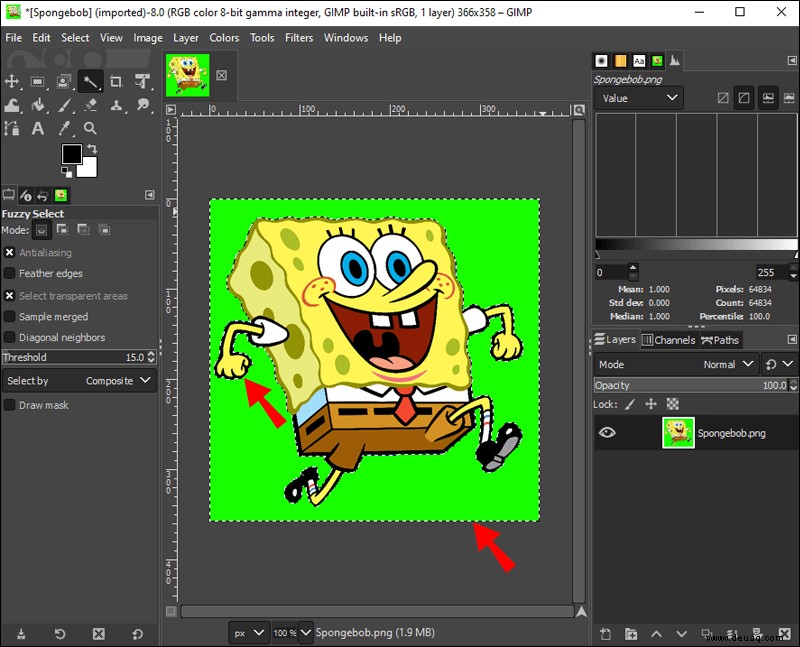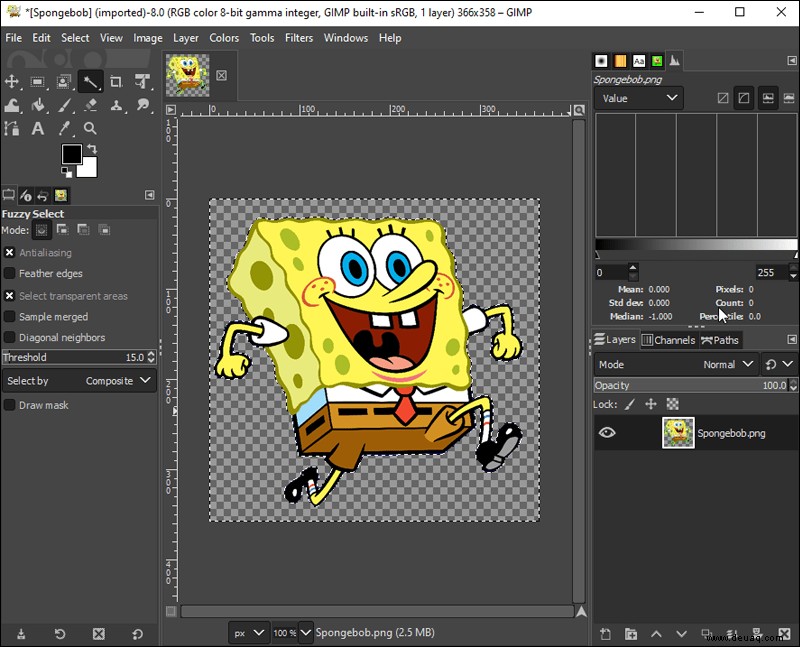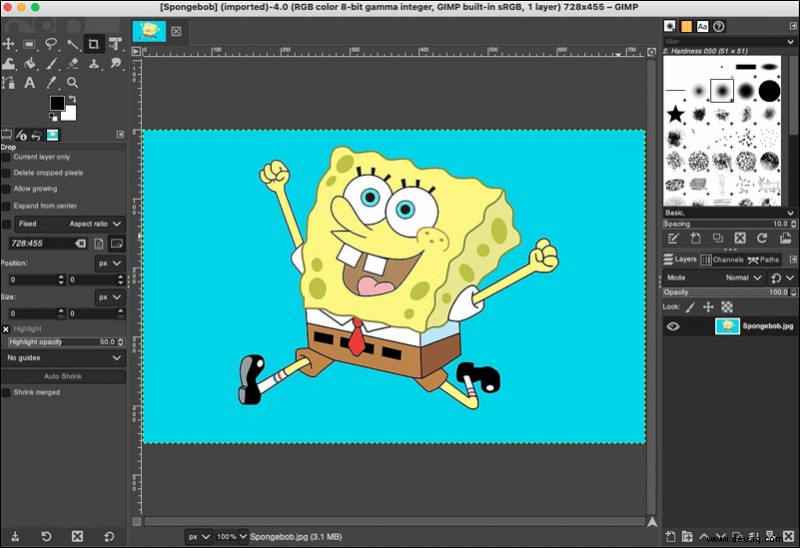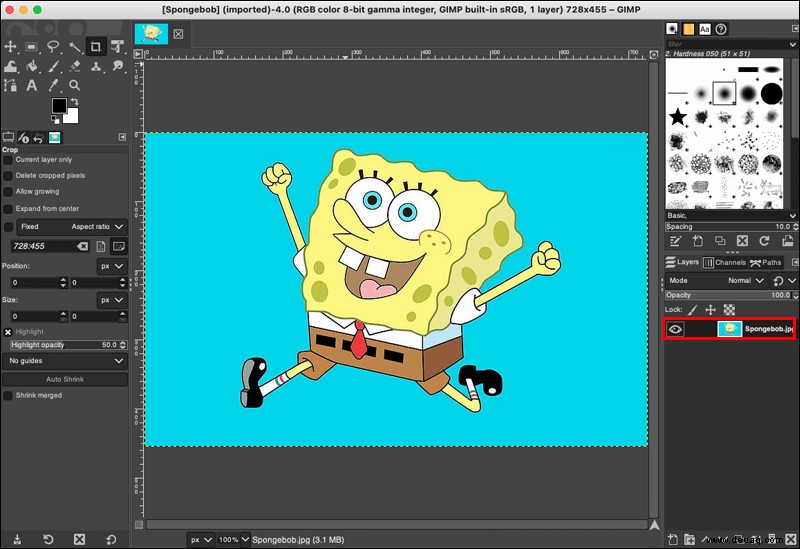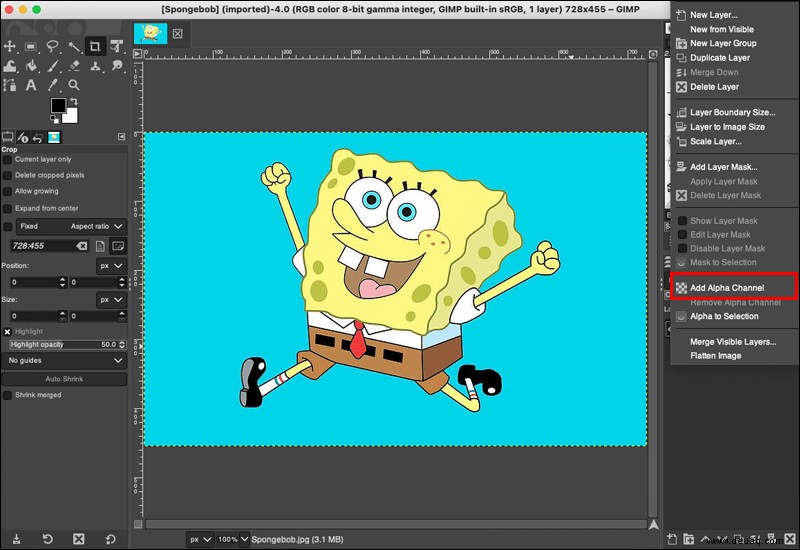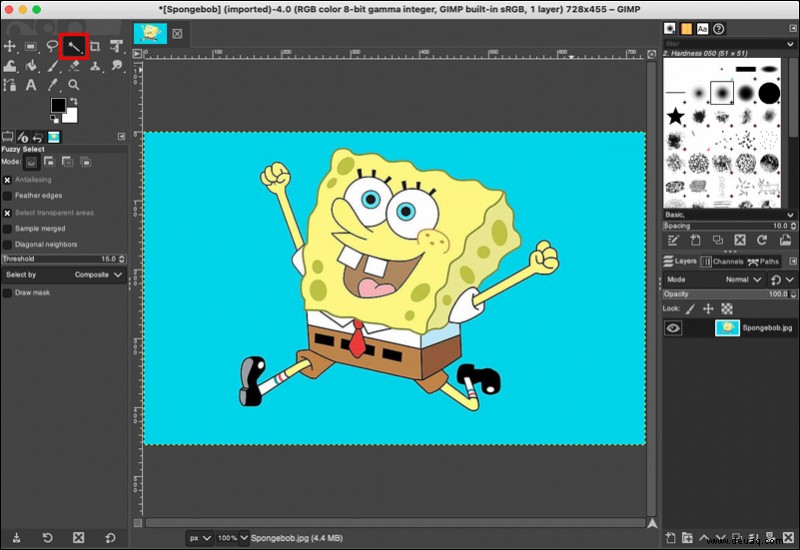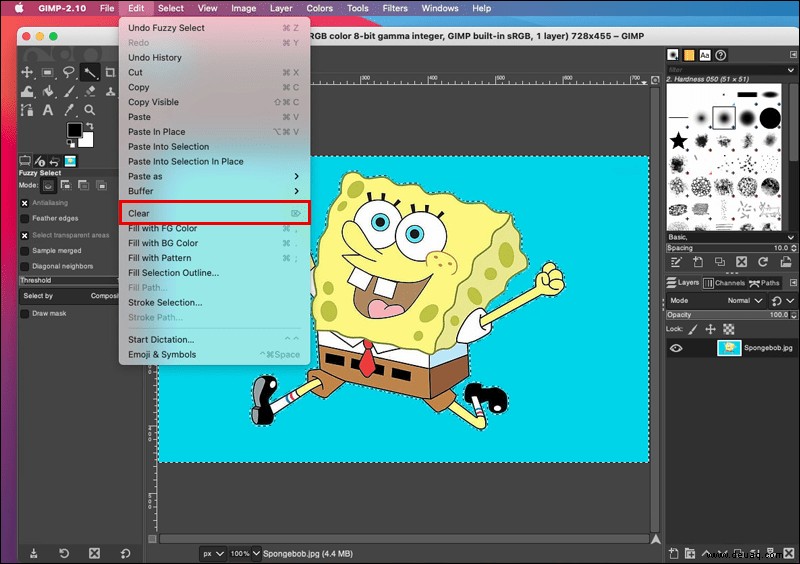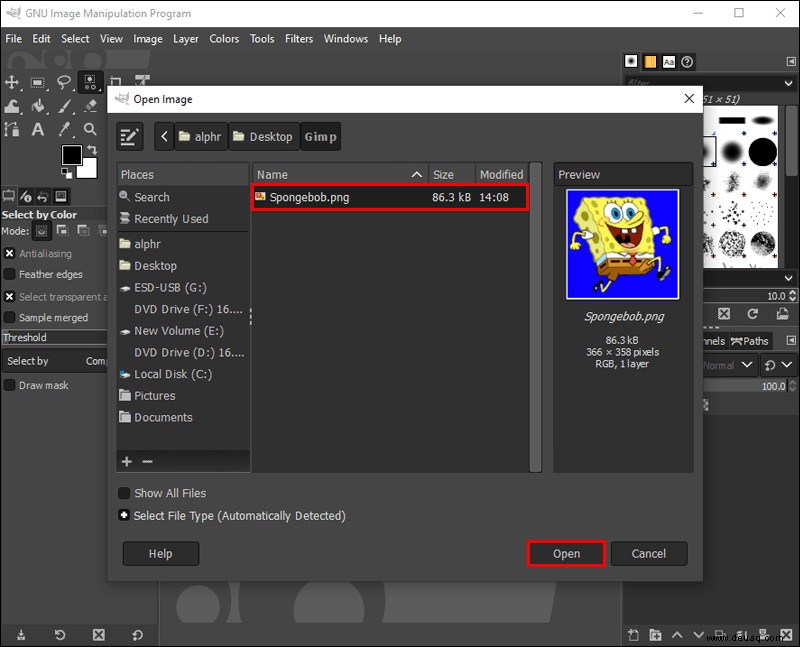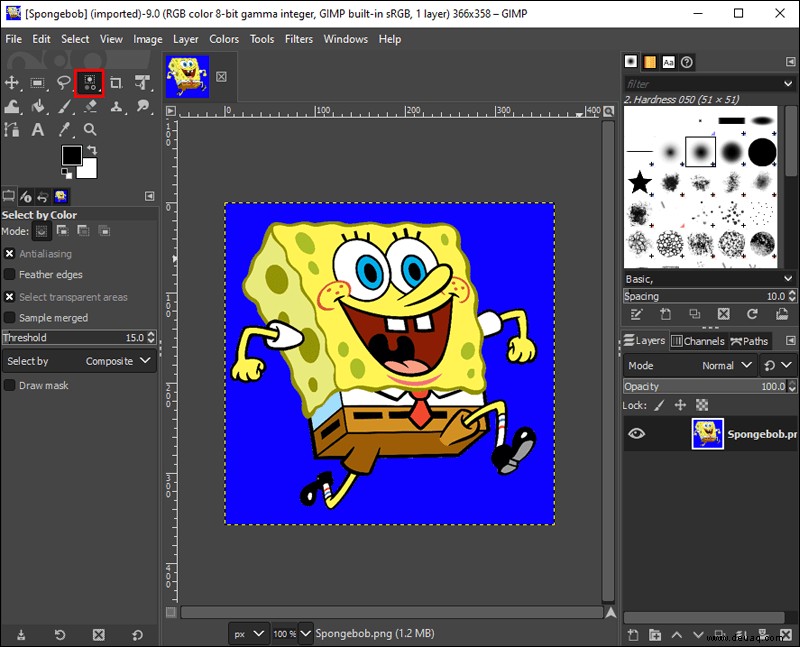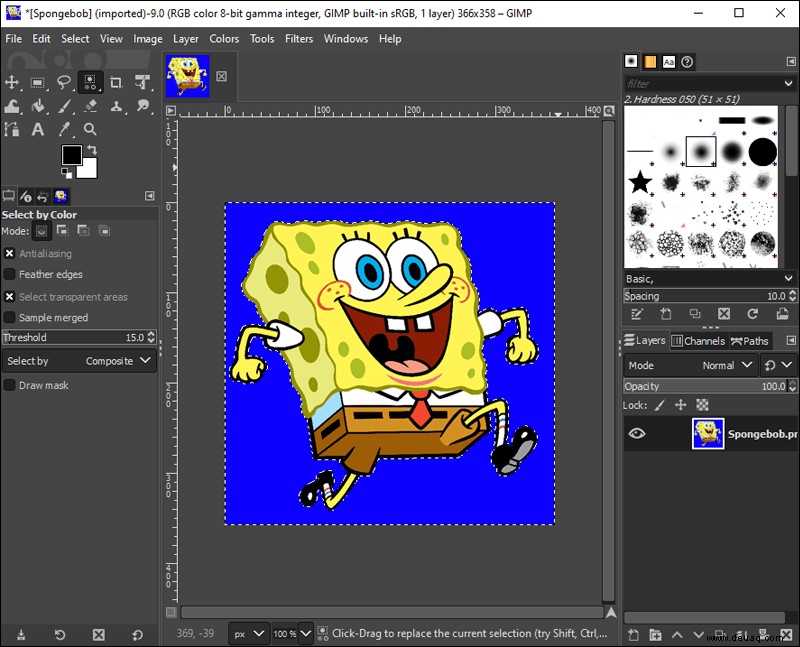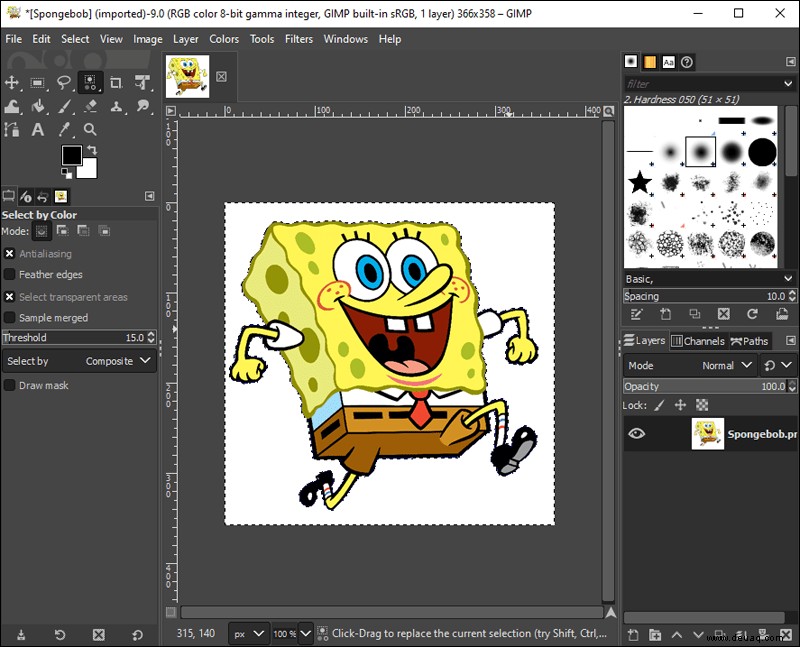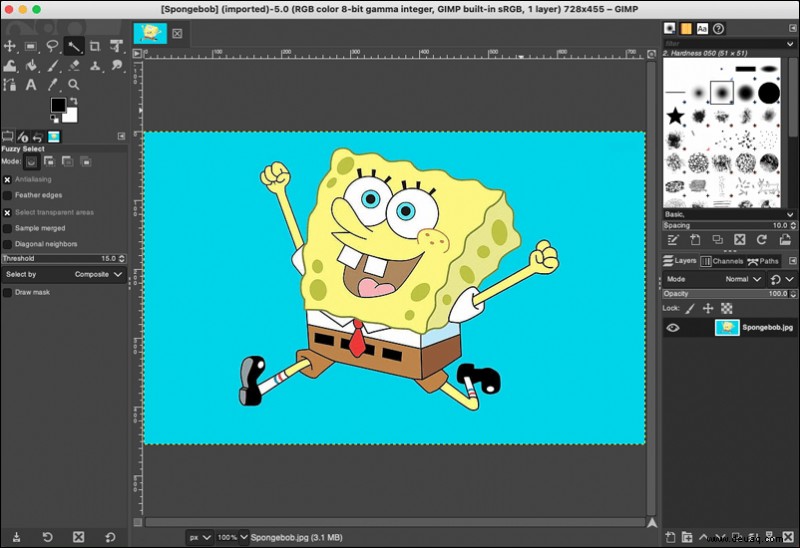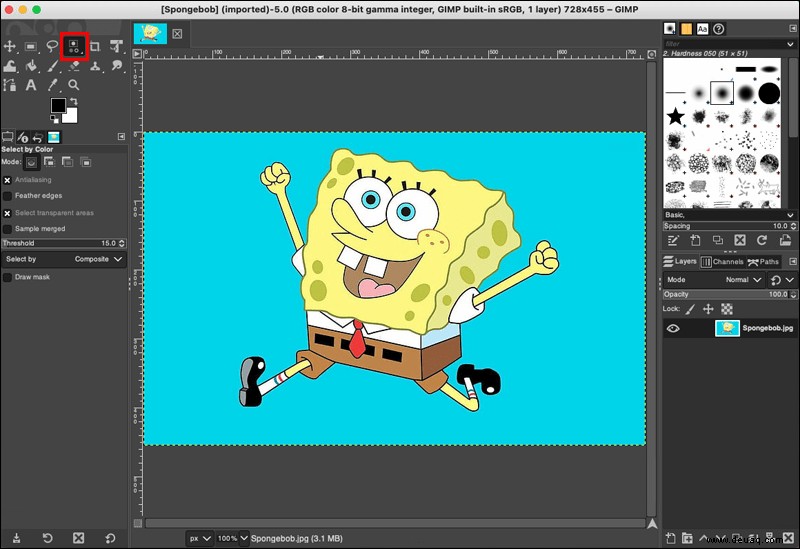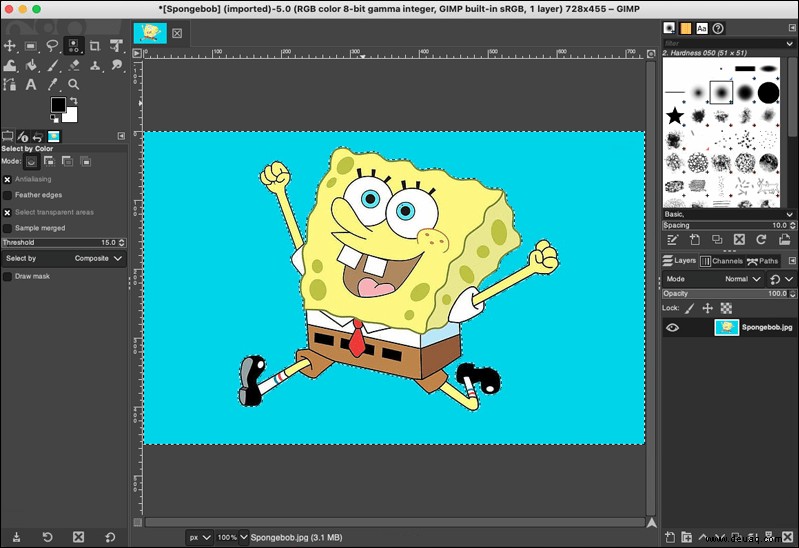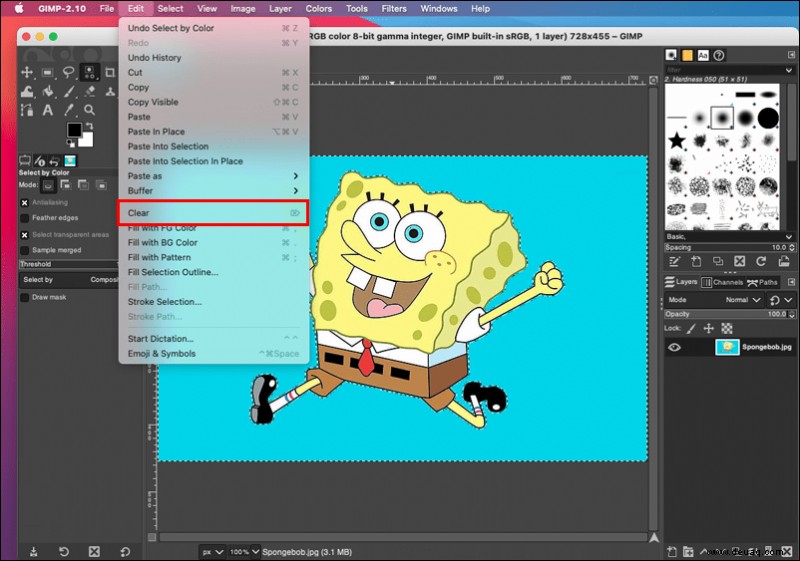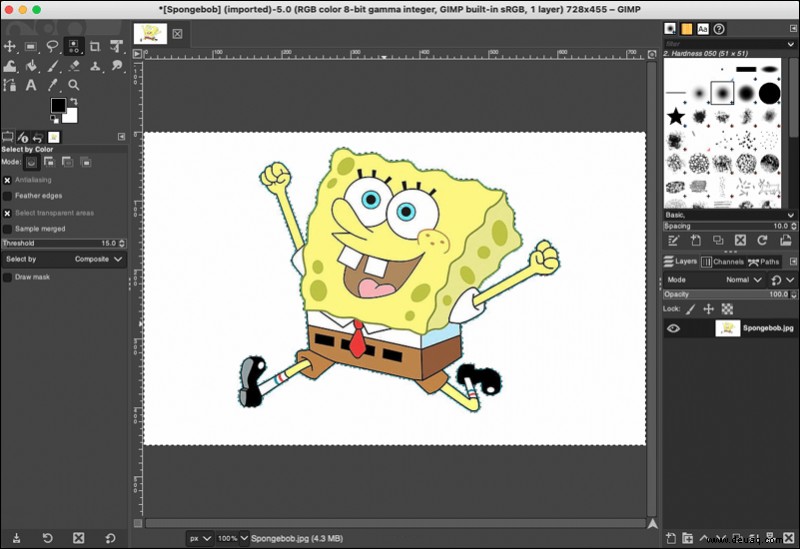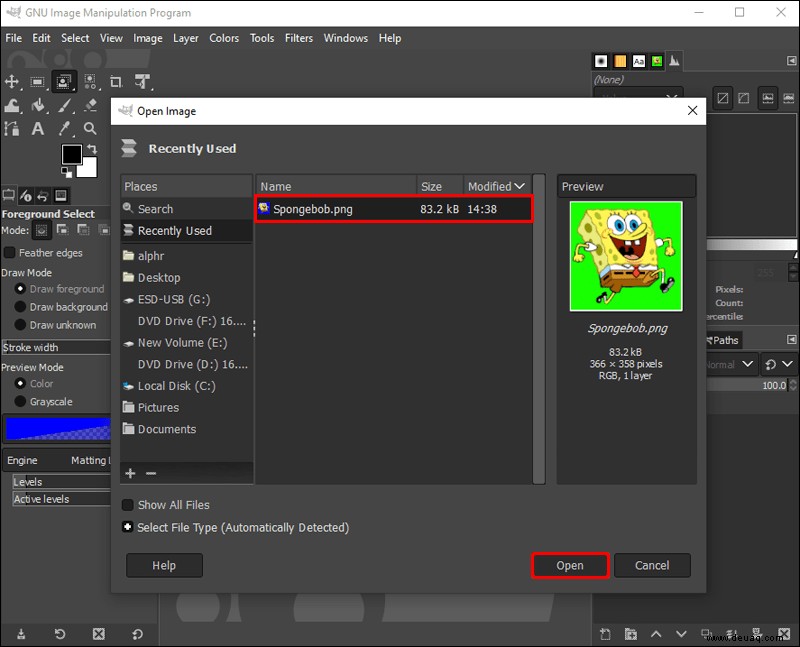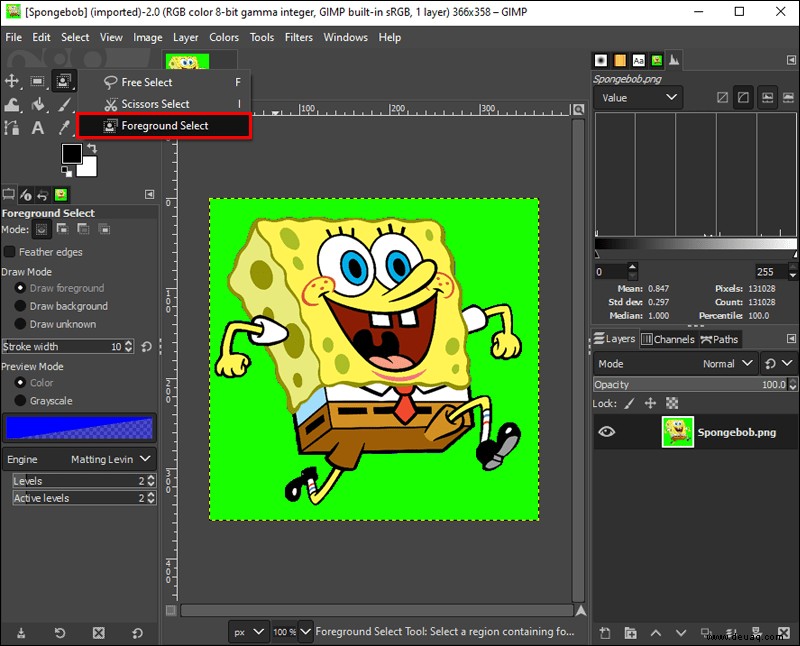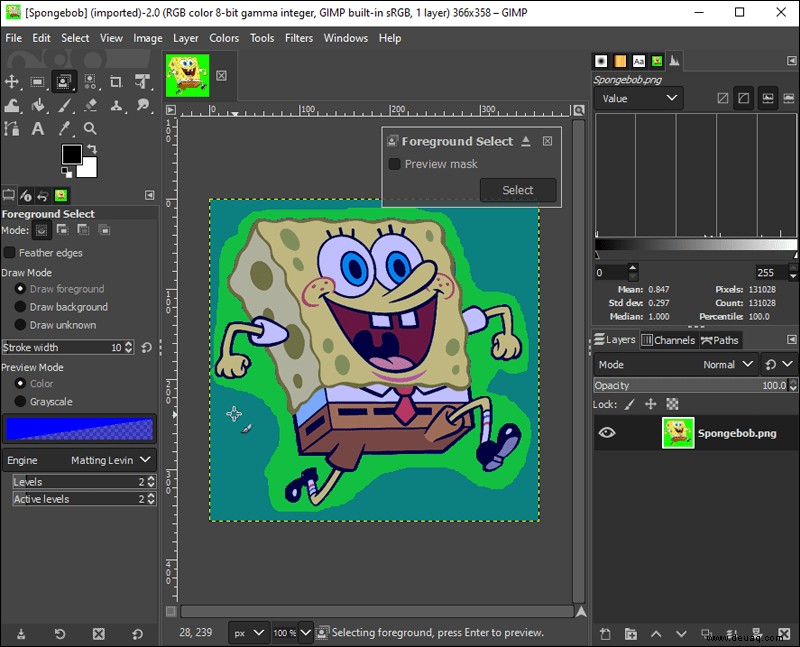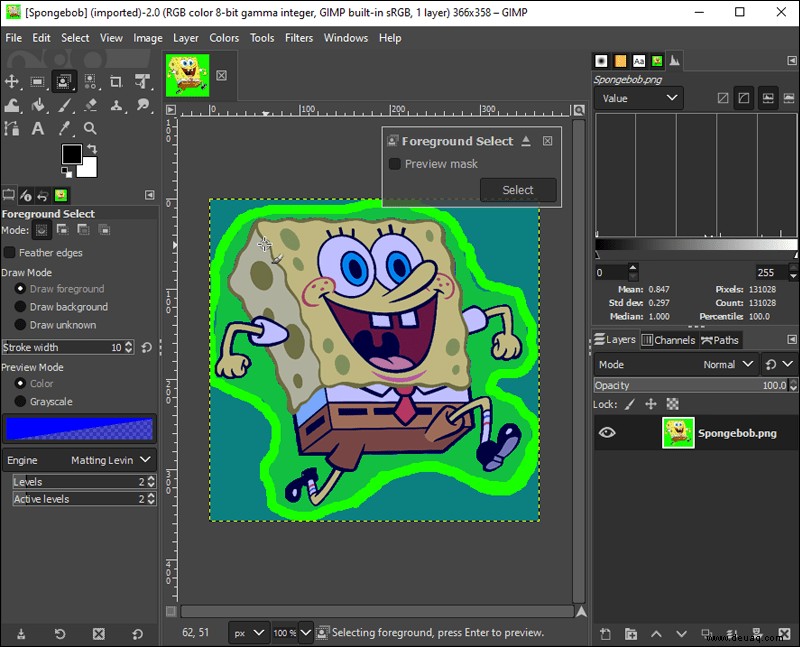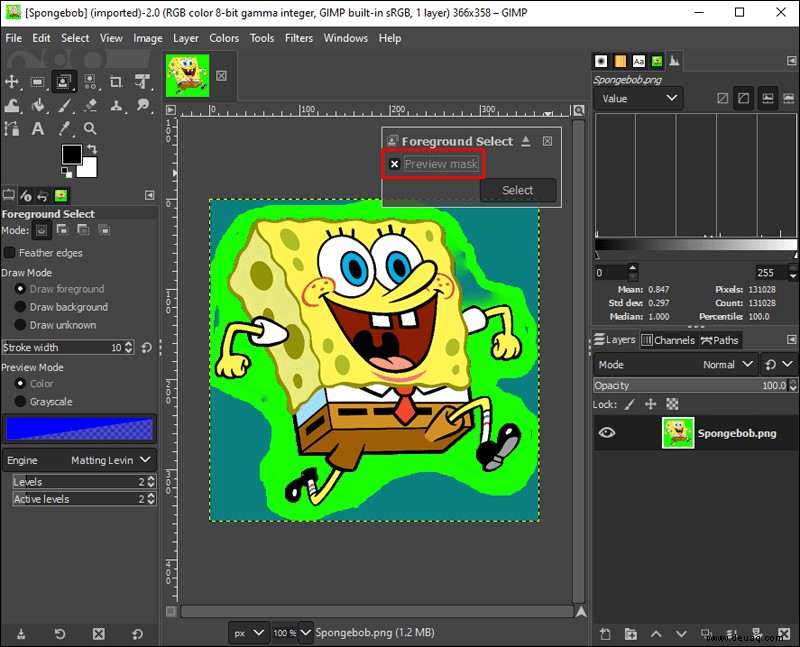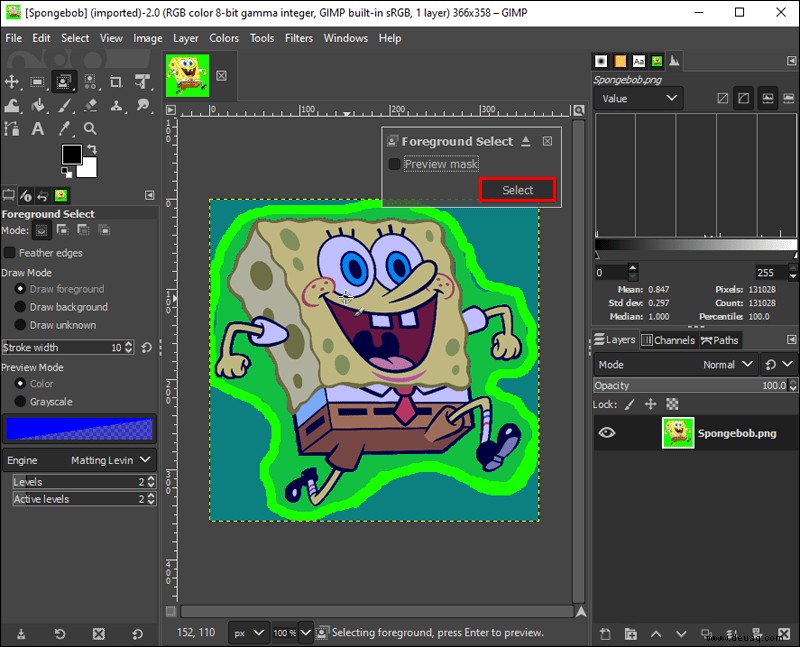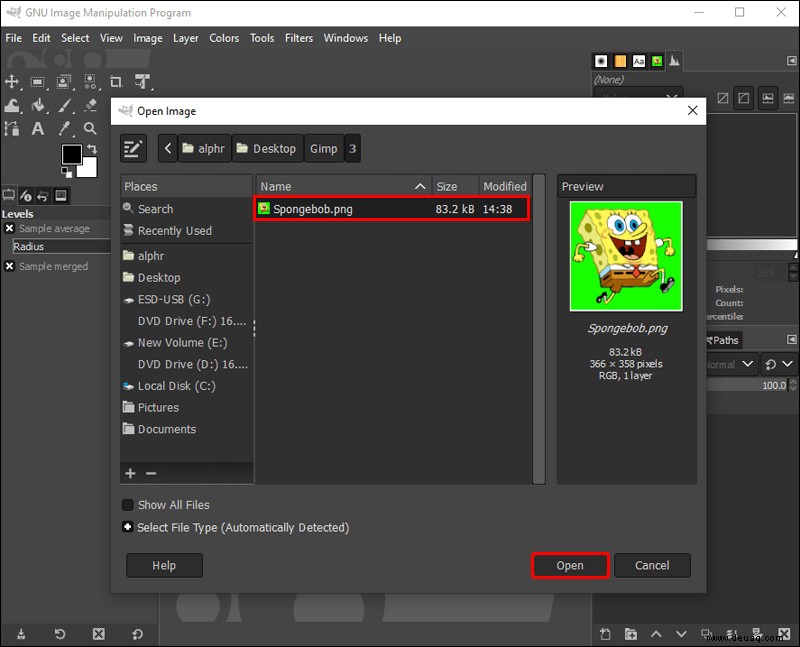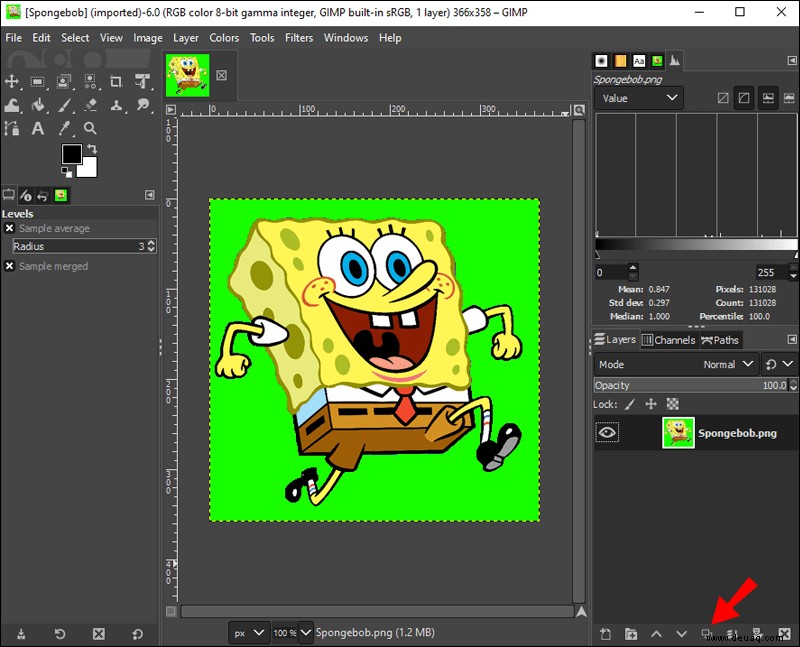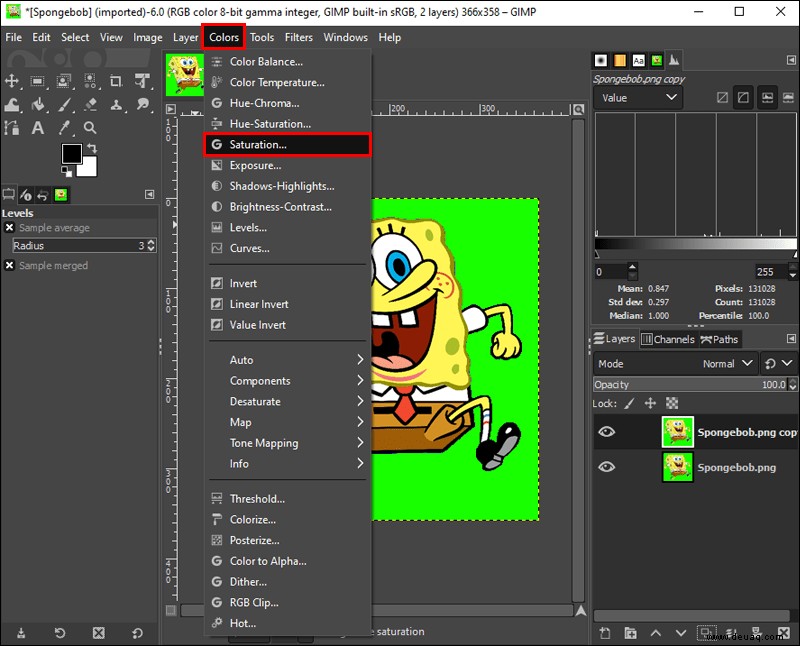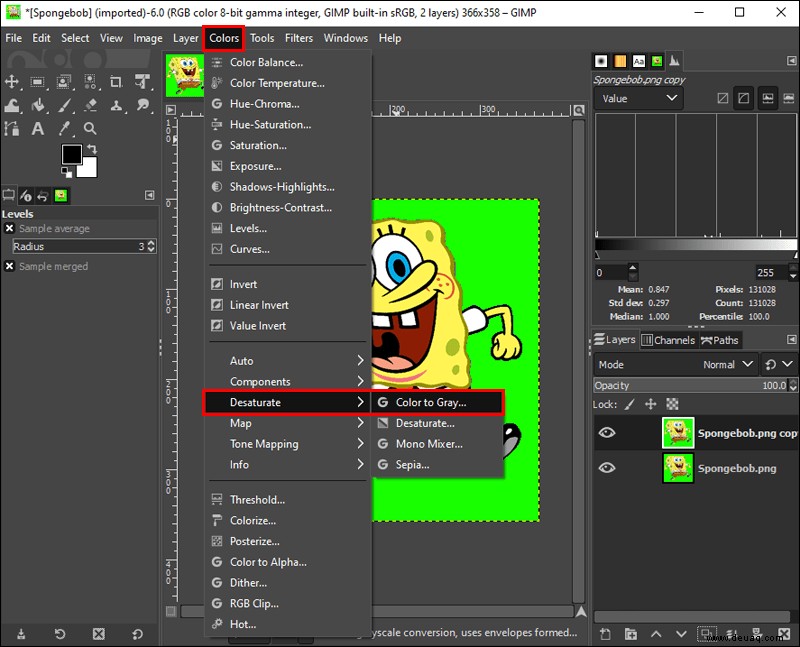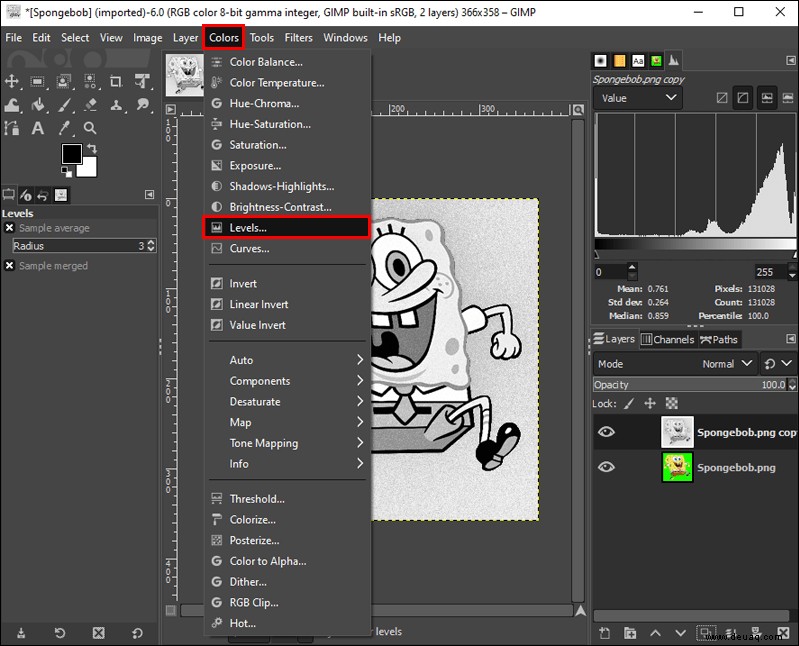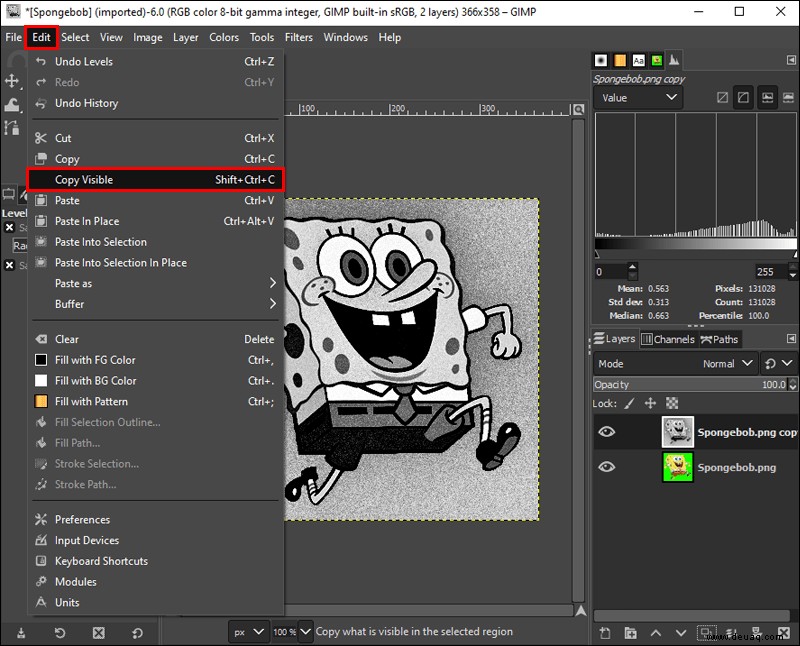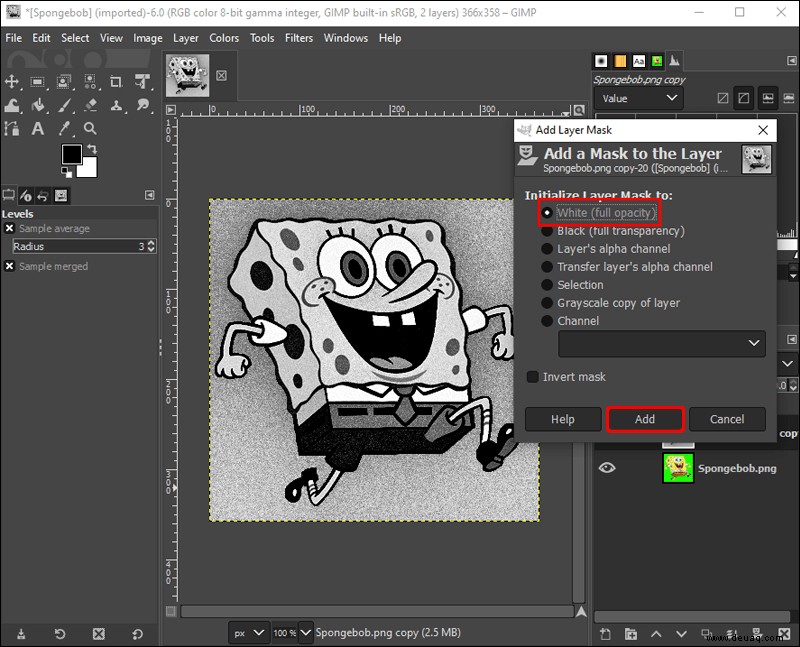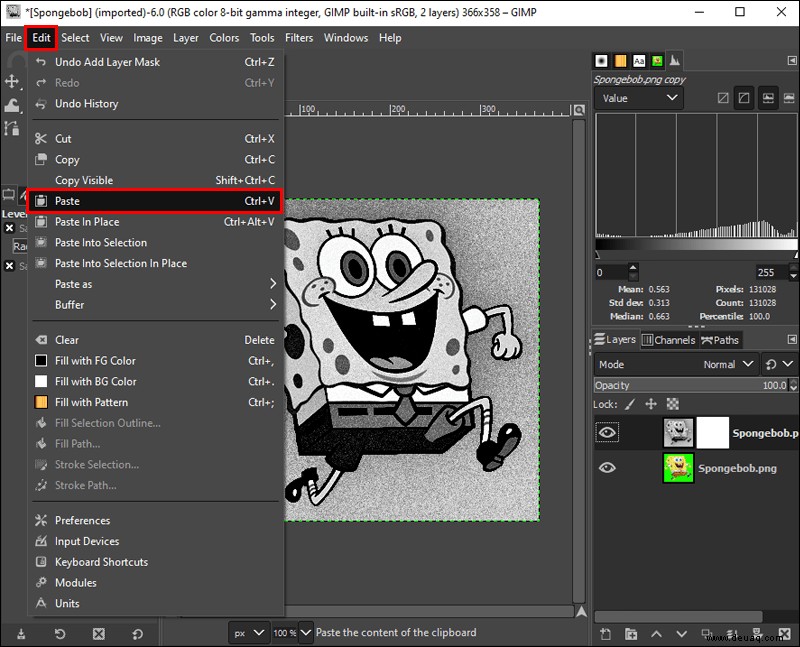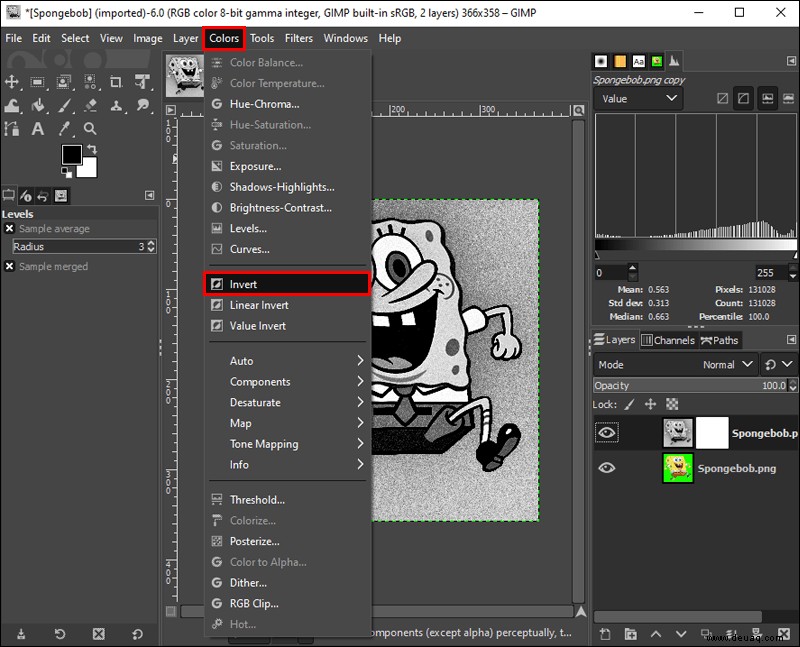Wenn Sie regelmäßig GIMP (GNU Image Manipulation Program) als bevorzugtes Bearbeitungstool verwenden, müssen Sie möglicherweise irgendwann einen transparenten Hintergrund erstellen.

Das Entfernen von Hintergründen ist ein Standardverfahren, das Redakteure aus vielen Gründen durchführen möchten. Vielleicht gefällt Ihnen der aktuelle Hintergrund nicht und Sie möchten ein anderes Bild hinzufügen. Oder vielleicht möchten Sie gar keinen Hintergrund.
Glücklicherweise ist der Vorgang mit GIMP relativ einfach durchzuführen, und die Bearbeitungssoftware bietet einige verschiedene Möglichkeiten, um einen transparenten Hintergrund zu erzielen. Dieser Artikel führt Sie Schritt für Schritt durch den Prozess.
Lesen Sie weiter, um mehr zu erfahren.
Wie erstelle ich einen transparenten Hintergrund
GIMP ist sowohl für Mac als auch für Windows verfügbar und eine großartige, kostenlose Alternative zu Adobe Photoshop mit vielen der gleichen verfügbaren Funktionen.
Beim Erstellen eines transparenten Hintergrunds können je nach bearbeitetem Bild einige Werkzeuge angewendet werden. Einige sind perfekt für Anfänger, während andere sich an erfahrenere GIMP-Benutzer richten. Hier listen wir diese verschiedenen Methoden auf.
Mit dem Fuzzy-Select-Tool
Eine der einfachsten Möglichkeiten, einen Hintergrund in GIMP loszuwerden, ist die Verwendung des Fuzzy-Select-Tools. Es ermöglicht Benutzern, bestimmte Teile des Bildes basierend auf Farbähnlichkeit auszuwählen. Diese Methode ist ideal für Bilder mit sehr viel Farbe im Hintergrund, die Sie entfernen möchten.
Um das Fuzzy-Select-Tool erfolgreich zu verwenden, befolgen Sie einfach diese Schritte:
Unter Windows:
Öffnen Sie GIMP auf Ihrem Windows-Computer und wählen Sie das Bild aus, das Sie bearbeiten möchten.
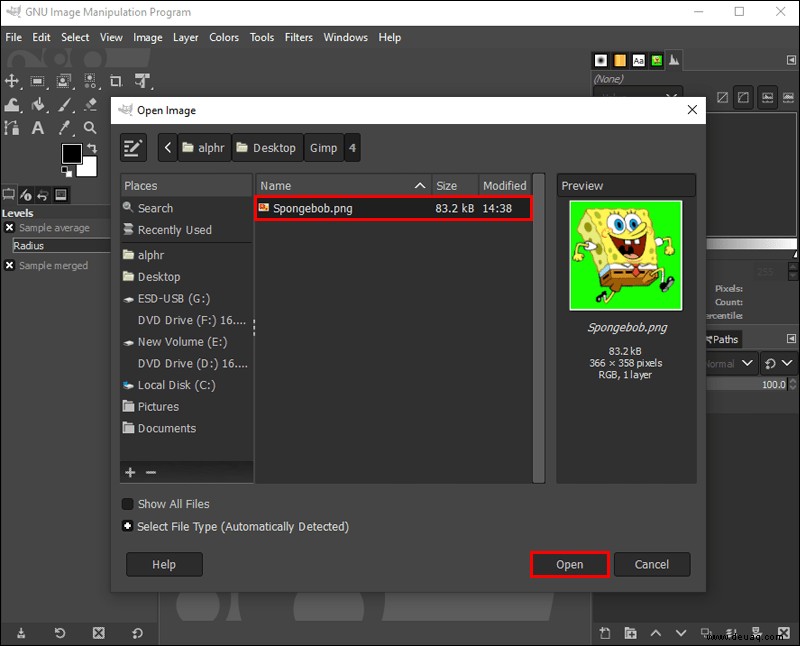 Wählen Sie im Menü unten rechts auf dem Bildschirm Ihre Bildebene aus.
Wählen Sie im Menü unten rechts auf dem Bildschirm Ihre Bildebene aus.
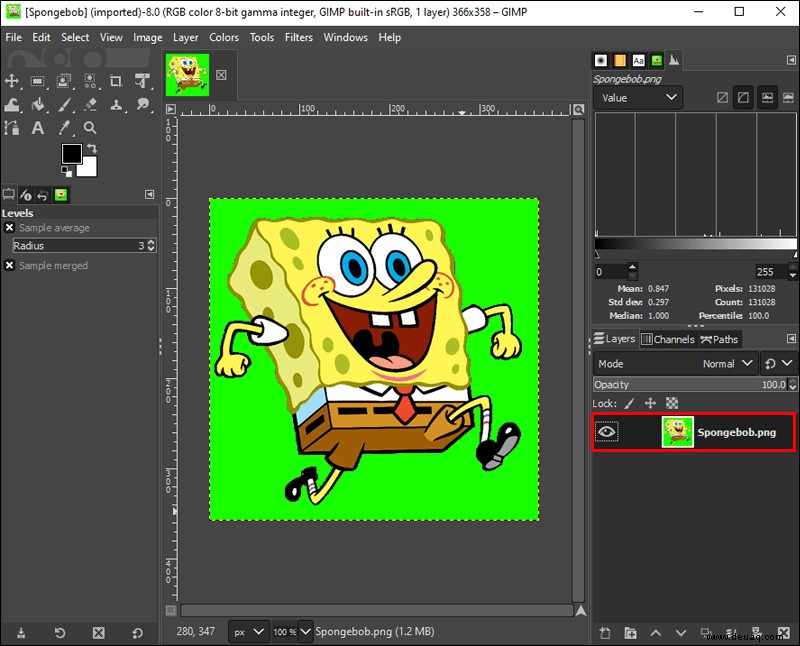 Klicken Sie mit der rechten Maustaste und wählen Sie „Alphakanal hinzufügen“. Dadurch wird sichergestellt, dass Ihr Bild transparent und nicht schwarz oder weiß ist. Wenn Sie „Alphakanal hinzufügen“ nicht auswählen können, verfügt der Hintergrund bereits über die Einstellung.
Klicken Sie mit der rechten Maustaste und wählen Sie „Alphakanal hinzufügen“. Dadurch wird sichergestellt, dass Ihr Bild transparent und nicht schwarz oder weiß ist. Wenn Sie „Alphakanal hinzufügen“ nicht auswählen können, verfügt der Hintergrund bereits über die Einstellung.
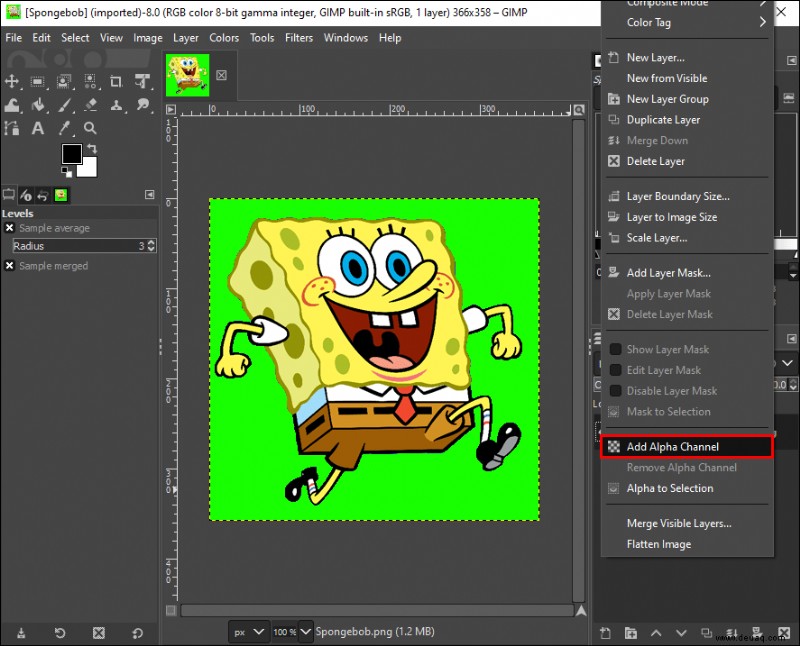 Klicken Sie im Werkzeugfenster in der oberen linken Ecke des Bildschirms auf das Fuzzy-Select-Symbol. (Es sieht aus wie ein Zauberstab mit einem Stern an der Spitze.)
Klicken Sie im Werkzeugfenster in der oberen linken Ecke des Bildschirms auf das Fuzzy-Select-Symbol. (Es sieht aus wie ein Zauberstab mit einem Stern an der Spitze.)
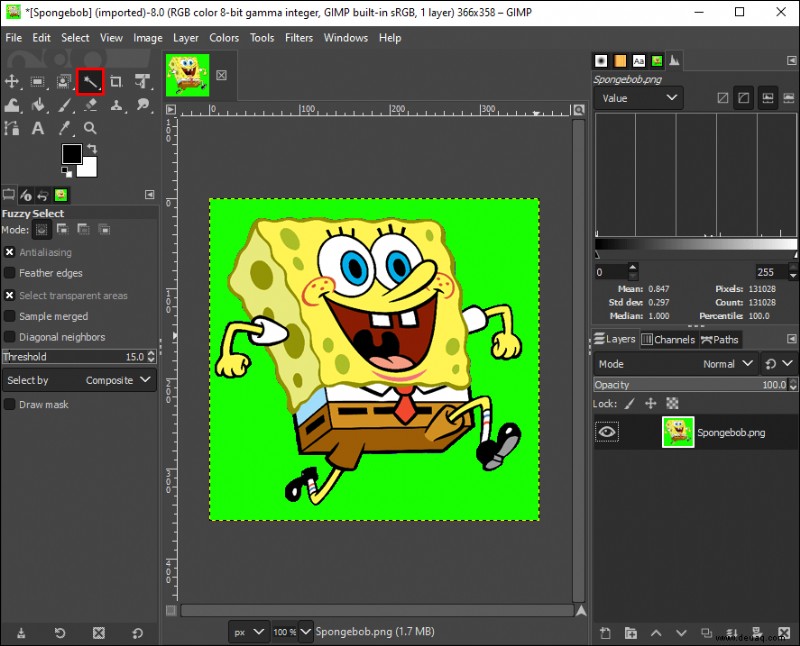 Klicken und ziehen Sie auf das Bild, um einen Auswahlbereich zum Speichern zu erstellen.
Klicken und ziehen Sie auf das Bild, um einen Auswahlbereich zum Speichern zu erstellen.
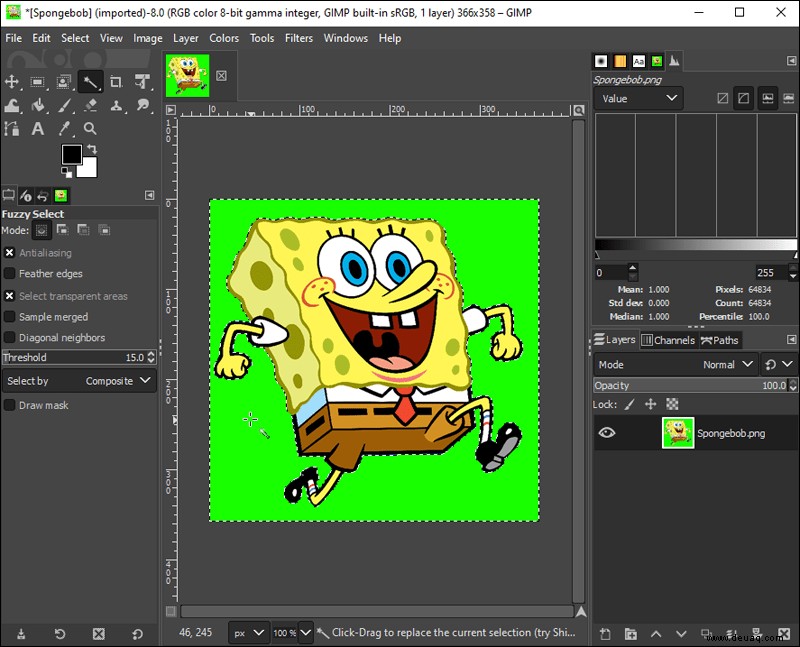 Ein gepunkteter Umriss wird um Ihr Hauptmotiv herum erstellt. Dies wird als „Auswahl“ bezeichnet.
Ein gepunkteter Umriss wird um Ihr Hauptmotiv herum erstellt. Dies wird als „Auswahl“ bezeichnet.
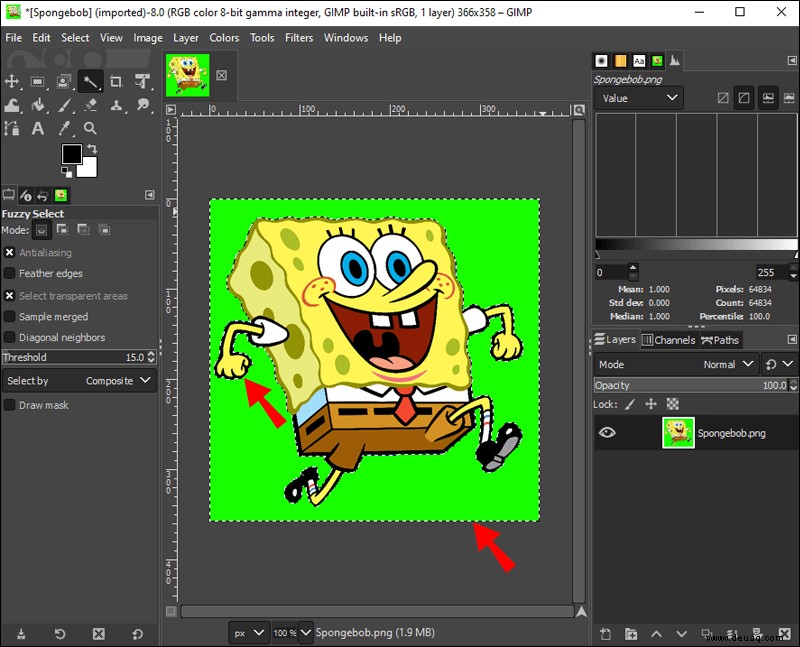 Wenn die Auswahl durch Klicken auf den Hintergrund erstellt wurde, drücken Sie „Entf“ auf Ihrer Tastatur. Der Hintergrund sollte dann transparent sein.
Wenn die Auswahl durch Klicken auf den Hintergrund erstellt wurde, drücken Sie „Entf“ auf Ihrer Tastatur. Der Hintergrund sollte dann transparent sein.
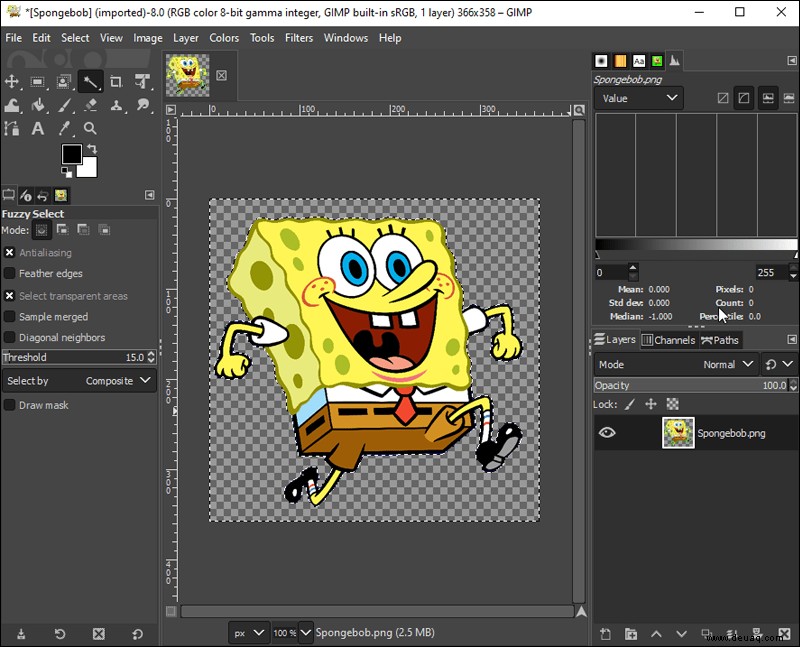
Auf einem Mac:
Öffnen Sie GIMP und wählen Sie das Bild aus, das Sie bearbeiten möchten.
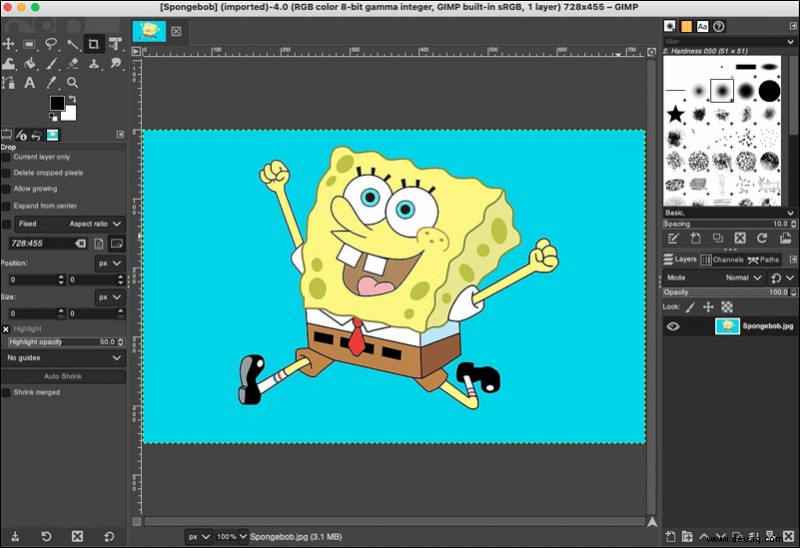 Wählen Sie Ihre Bildebene aus dem Menü unten rechts aus.
Wählen Sie Ihre Bildebene aus dem Menü unten rechts aus.
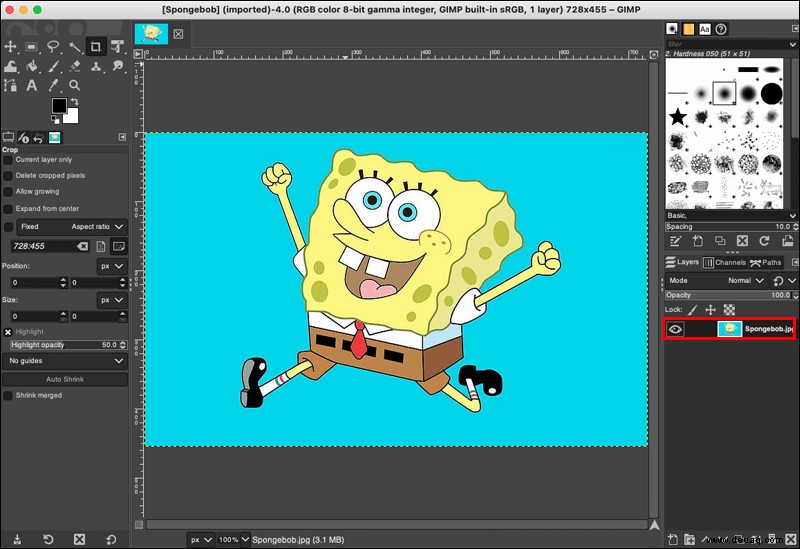 Klicken Sie mit der rechten Maustaste auf die Schaltfläche „Neuer Kanal“ und wählen Sie „Alphakanal hinzufügen“ aus dem Dropdown-Menü. Wenn die Option nicht verfügbar ist, bedeutet dies, dass das Bild bereits einen transparenten Hintergrund hat.
Klicken Sie mit der rechten Maustaste auf die Schaltfläche „Neuer Kanal“ und wählen Sie „Alphakanal hinzufügen“ aus dem Dropdown-Menü. Wenn die Option nicht verfügbar ist, bedeutet dies, dass das Bild bereits einen transparenten Hintergrund hat.
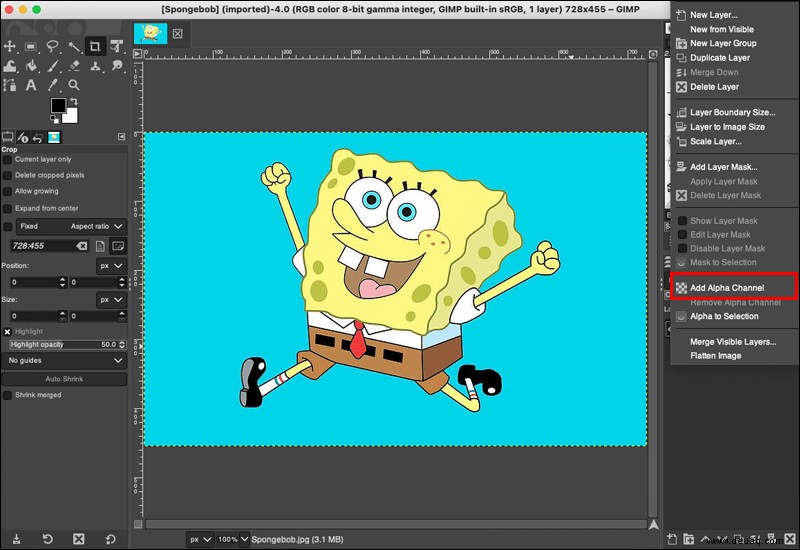 Wählen Sie das Fuzzy-Select-Symbol aus der Werkzeugpalette auf der linken Seite (es sieht aus wie ein Zauberstab mit einem Stern oben).
Wählen Sie das Fuzzy-Select-Symbol aus der Werkzeugpalette auf der linken Seite (es sieht aus wie ein Zauberstab mit einem Stern oben).
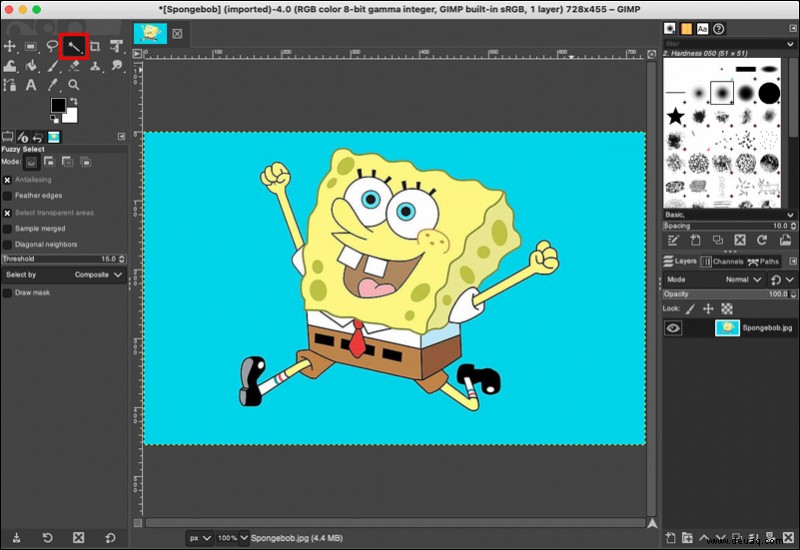 Klicken und ziehen Sie mit diesem Werkzeug um das Bild herum, wo Sie den Hintergrund trennen möchten.
Klicken und ziehen Sie mit diesem Werkzeug um das Bild herum, wo Sie den Hintergrund trennen möchten.
 Gehen Sie zu „Bearbeiten“ und dann zu „Löschen“. Der Hintergrund sollte jetzt transparent sein.
Gehen Sie zu „Bearbeiten“ und dann zu „Löschen“. Der Hintergrund sollte jetzt transparent sein.
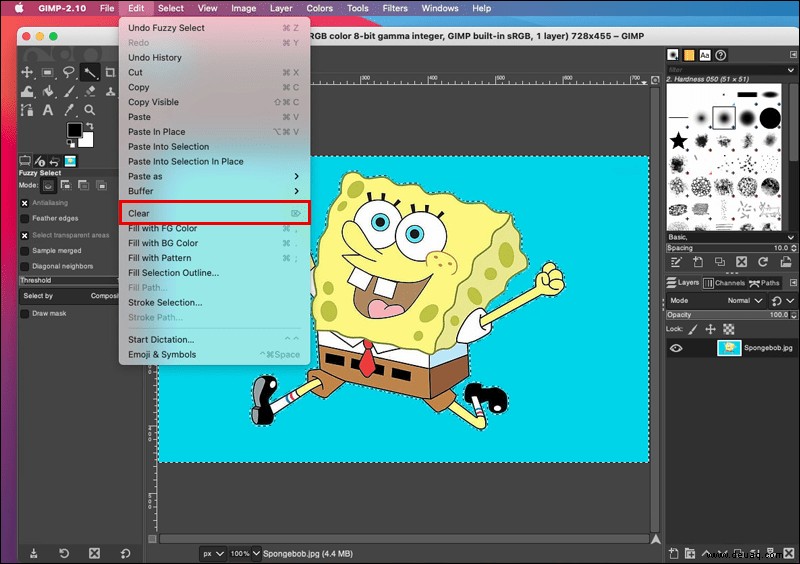
Mit dem Werkzeug „Nach Farbe auswählen“
Das Werkzeug „Nach Farbe auswählen“ ist eine weitere perfekte Methode für Anfänger. Es funktioniert, indem Sie eine Auswahl um Ihre ausgewählten Pixel und andere Pixel derselben Farbe herum erstellen. Dieses Werkzeug ist ideal für Hintergründe, die nur eine Farbe oder vielleicht ein paar Schattierungen verwenden.
So verwenden Sie das Werkzeug „Nach Farbe auswählen“, um einen transparenten Hintergrund zu erstellen.
Unter Windows:
Öffnen Sie GIMP und dann das Bild, das Sie bearbeiten möchten.
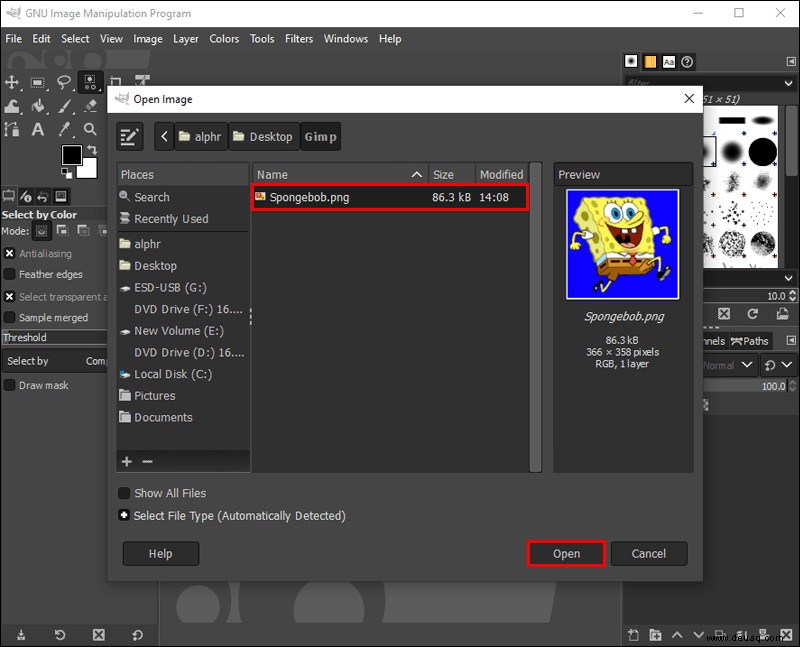 Klicken Sie in der Werkzeugleiste auf der linken Seite auf das Symbol „Nach Farbe auswählen“ (dies sieht aus wie drei Kreise in Dreiecksform mit einem gepunkteten Rahmen um den oberen Kreis). Es ist auch möglich, auf dieses Tool zuzugreifen, indem Sie „Shift+O“ drücken.
Klicken Sie in der Werkzeugleiste auf der linken Seite auf das Symbol „Nach Farbe auswählen“ (dies sieht aus wie drei Kreise in Dreiecksform mit einem gepunkteten Rahmen um den oberen Kreis). Es ist auch möglich, auf dieses Tool zuzugreifen, indem Sie „Shift+O“ drücken.
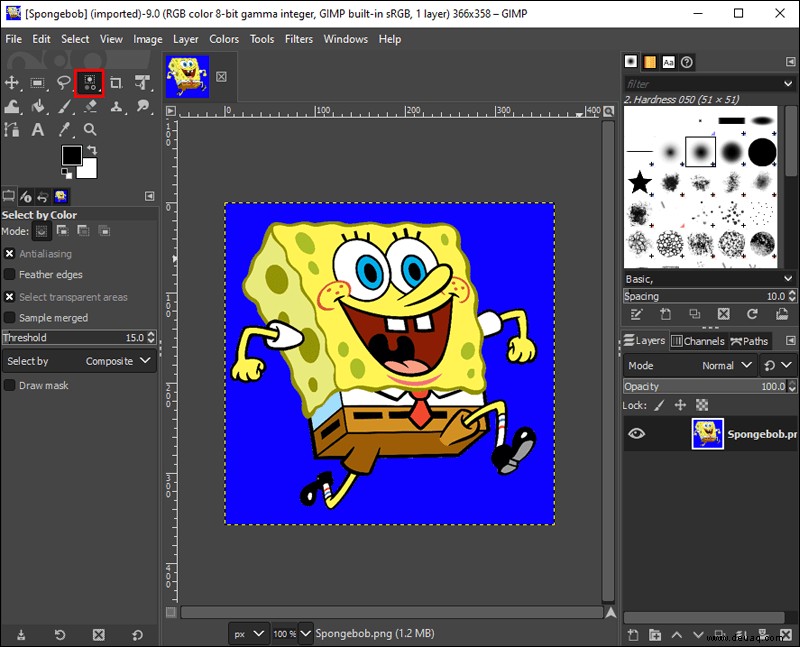 Klicken Sie auf den Teil des Bildes mit der Farbe, die Sie löschen möchten. Vergrößern Sie die Auswahl, indem Sie klicken und nach rechts ziehen (um die Größe zu verkleinern, tun Sie dies nach links).
Klicken Sie auf den Teil des Bildes mit der Farbe, die Sie löschen möchten. Vergrößern Sie die Auswahl, indem Sie klicken und nach rechts ziehen (um die Größe zu verkleinern, tun Sie dies nach links).
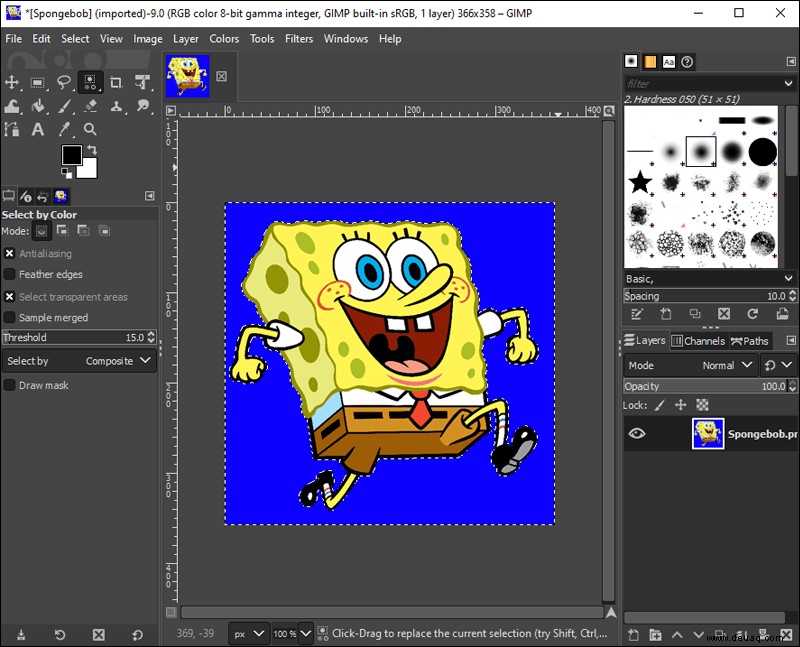 Sobald ein Bereich ausgewählt ist, drücken Sie „Entf“ auf Ihrer Tastatur, um den Hintergrund transparent zu machen.
Sobald ein Bereich ausgewählt ist, drücken Sie „Entf“ auf Ihrer Tastatur, um den Hintergrund transparent zu machen.
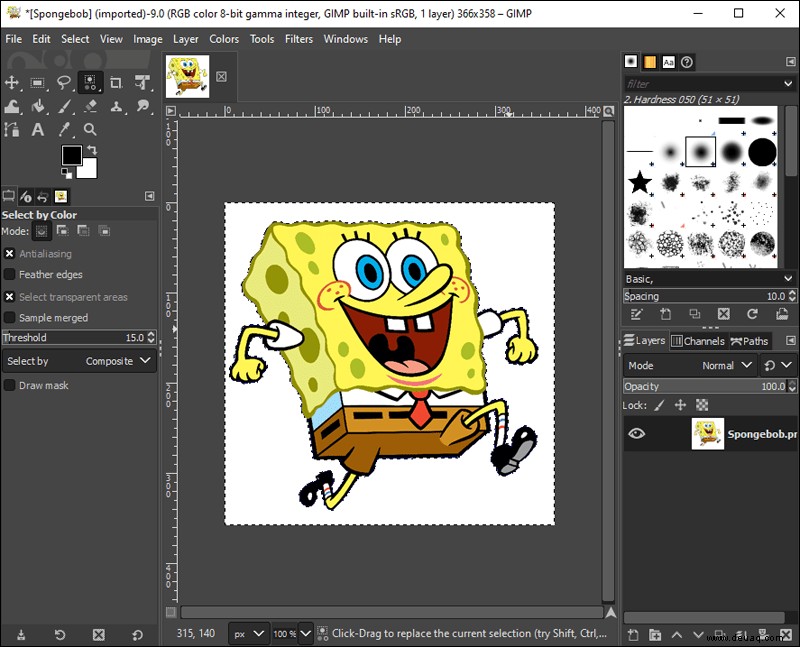
Auf einem Mac:
Öffnen Sie das Bild, das Sie bearbeiten möchten, in GIMP.
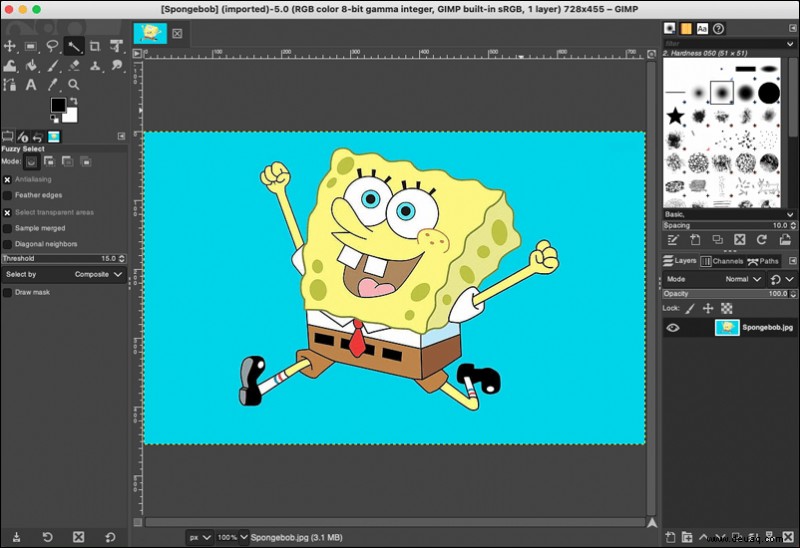 Wählen Sie das Symbol „Nach Farbe auswählen“ (drei Kreise mit einem gepunkteten Kästchen um den oberen Kreis) aus der Werkzeugleiste auf der linken Seite.
Wählen Sie das Symbol „Nach Farbe auswählen“ (drei Kreise mit einem gepunkteten Kästchen um den oberen Kreis) aus der Werkzeugleiste auf der linken Seite.
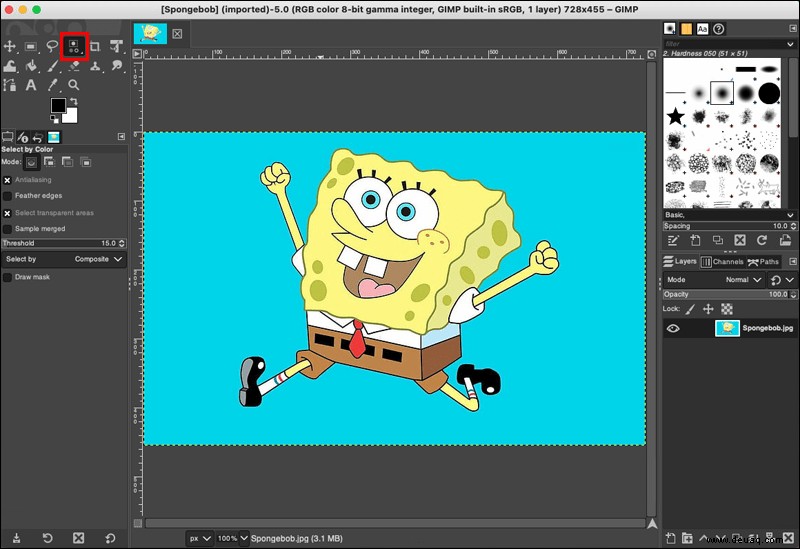 Wählen Sie den Teil des Bildes aus, den Sie löschen möchten.
Wählen Sie den Teil des Bildes aus, den Sie löschen möchten.
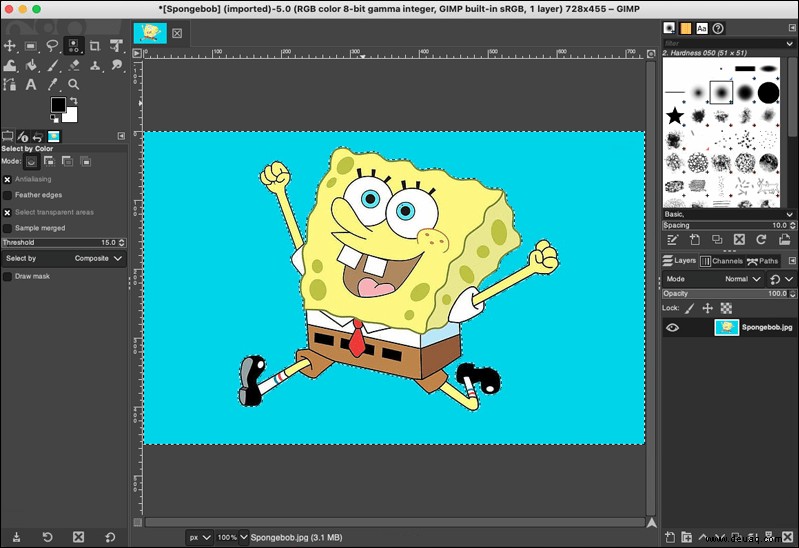 Gehen Sie zu „Bearbeiten“ und dann zu „Löschen“.
Gehen Sie zu „Bearbeiten“ und dann zu „Löschen“.
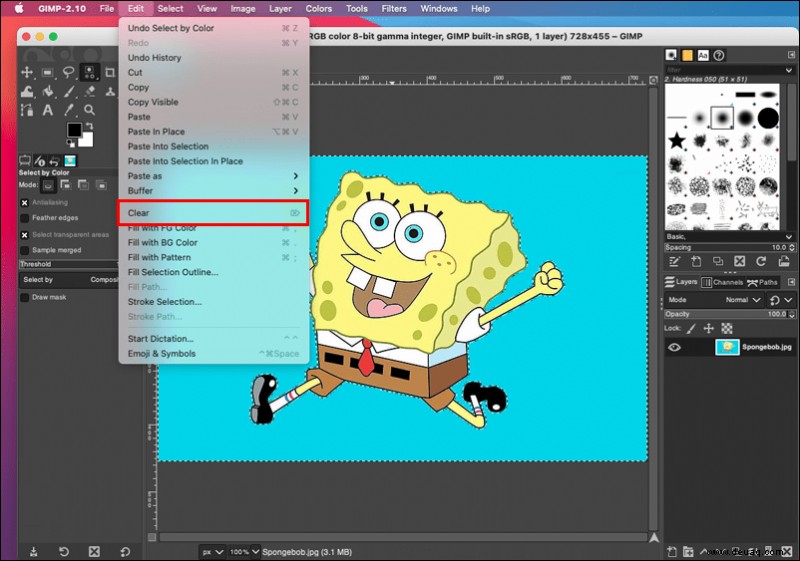 Der Hintergrund sollte jetzt transparent erscheinen.
Der Hintergrund sollte jetzt transparent erscheinen.
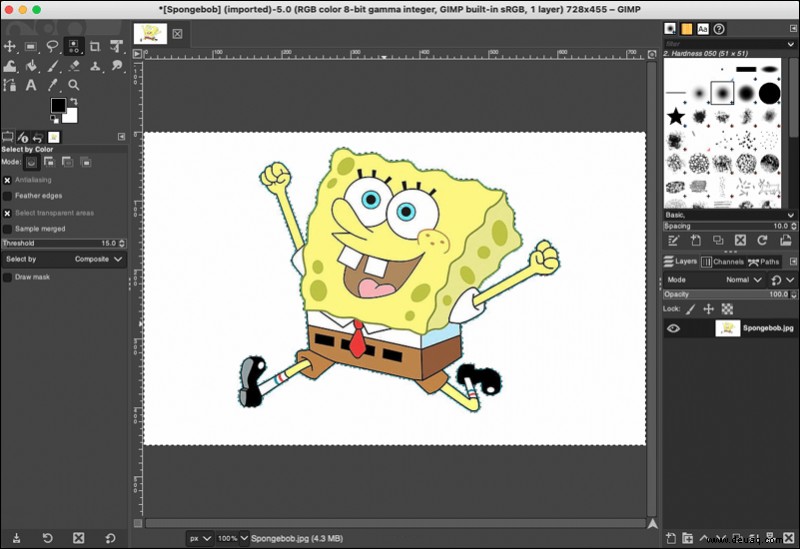
Verwenden des Vordergrundauswahl-Werkzeugs
Diese Methode mag etwas fortgeschrittener erscheinen, ist aber dennoch lernenswert. Dies ist besonders vorteilhaft, wenn das Hauptmotiv Ihres Bildes viele feine Härchen aufweist, die Sie zuschneiden möchten.
Die Gebrauchsanweisung ist dieselbe, egal ob Sie einen Windows-Computer oder einen Mac verwenden:
Öffnen Sie GIMP und dann das Bild, das Sie bearbeiten möchten.
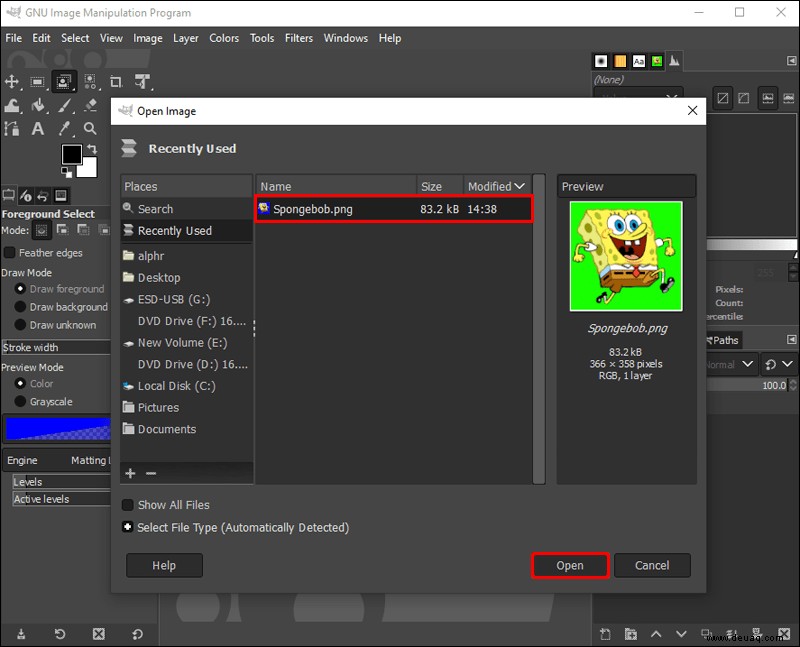 Wählen Sie im Werkzeugbedienfeld auf der linken Seite das Werkzeug „Vordergrundauswahl“ aus. Das Werkzeug sieht aus wie zwei Quadrate übereinander mit dem Umriss einer Person in einem.
Wählen Sie im Werkzeugbedienfeld auf der linken Seite das Werkzeug „Vordergrundauswahl“ aus. Das Werkzeug sieht aus wie zwei Quadrate übereinander mit dem Umriss einer Person in einem.
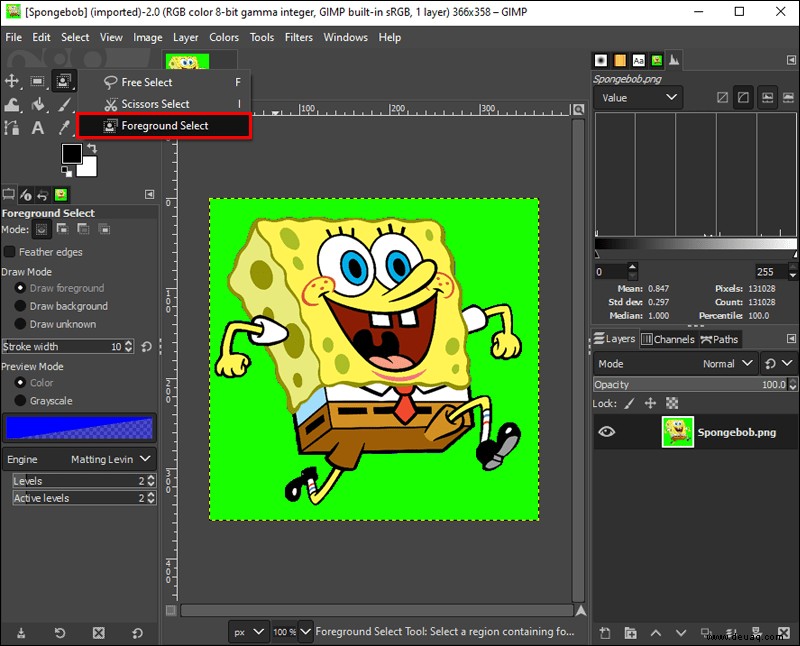 Zeichnen Sie einen groben Umriss, indem Sie das Werkzeug um das Motiv ziehen. Dadurch wird das Bild dort, wo sich Ihr Hintergrund befindet, dunkelblau und dort, wo sich Ihr Hauptmotiv befindet, hellblau.
Zeichnen Sie einen groben Umriss, indem Sie das Werkzeug um das Motiv ziehen. Dadurch wird das Bild dort, wo sich Ihr Hintergrund befindet, dunkelblau und dort, wo sich Ihr Hauptmotiv befindet, hellblau.
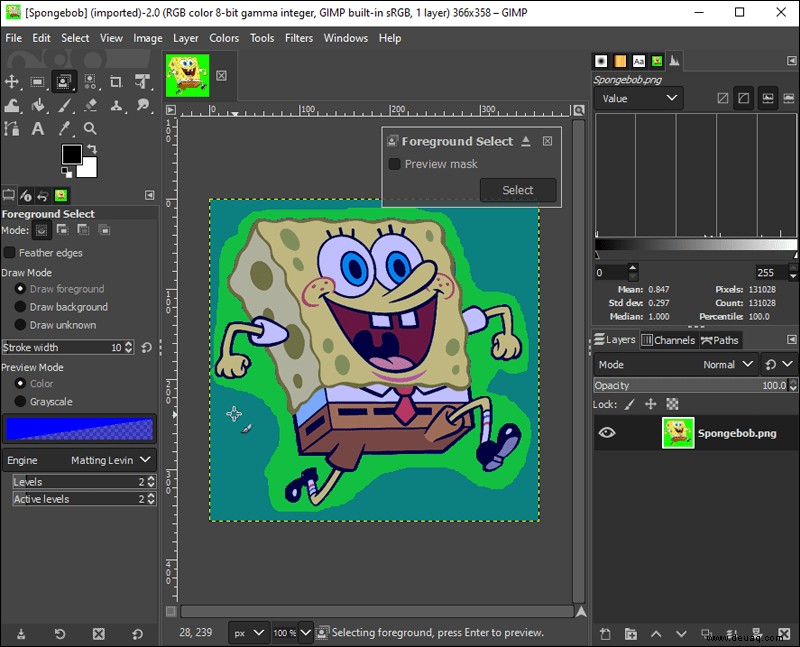 Der nächste Schritt besteht darin, die feineren Bereiche des Hauptmotivs manuell einzupinseln. Die Pinselgröße kann durch Drücken der Klammertasten eingestellt werden.
Der nächste Schritt besteht darin, die feineren Bereiche des Hauptmotivs manuell einzupinseln. Die Pinselgröße kann durch Drücken der Klammertasten eingestellt werden.
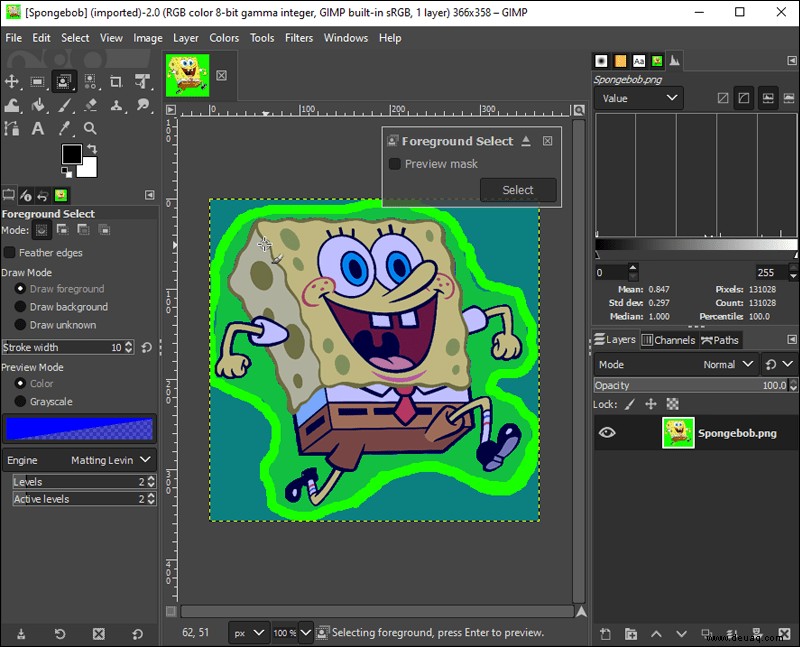 Schalten Sie die Vorschaueinstellung um, um sich Ihre Arbeit anzusehen.
Schalten Sie die Vorschaueinstellung um, um sich Ihre Arbeit anzusehen.
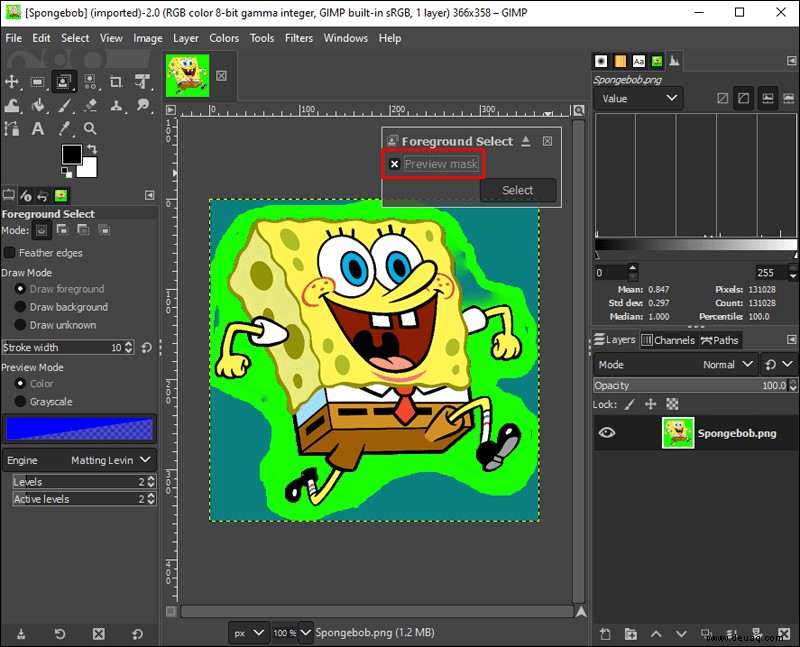 Wenn Sie zufrieden sind, drücken Sie „Enter“ auf Ihrer Tastatur.
Wenn Sie zufrieden sind, drücken Sie „Enter“ auf Ihrer Tastatur.
 Klicken Sie auf „Auswählen“, dann auf „Umkehren“ und „Löschen“. Dadurch wird der Hintergrund erfolgreich entfernt.
Klicken Sie auf „Auswählen“, dann auf „Umkehren“ und „Löschen“. Dadurch wird der Hintergrund erfolgreich entfernt.
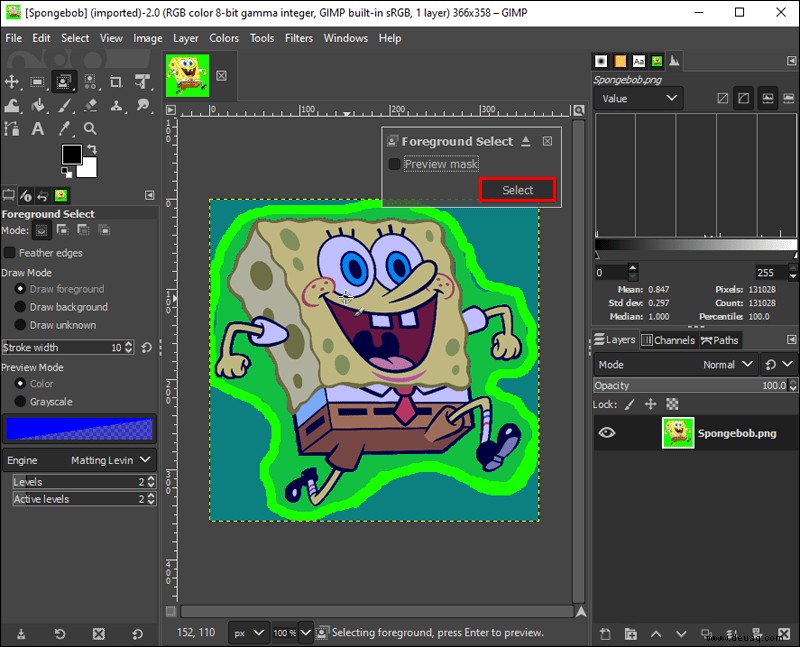
Ebenenmasken verwenden
Diese Methode ist möglicherweise besser für fortgeschrittene GIMP-Editoren geeignet, da sie die Feinabstimmung bestimmter Details eines Bildes beinhaltet.
Anstatt ein einzelnes Tool zu verwenden, verwendet diese Methode eine Reihe von Funktionen, um Benutzern zu helfen, einen transparenten Hintergrund zu erzielen. Das Ziel ist es, das Bild auf eine Schwarz-Weiß-Einstellung zu vereinfachen, wonach Sie zwischen Hintergrund und Vordergrund trennen können.
Das Bild muss ein helleres Verhältnis von Hintergrund zu Motiv haben, um diese Methode erfolgreich auszuführen. So funktioniert es:
Öffnen Sie Ihr Bild auf GIMP.
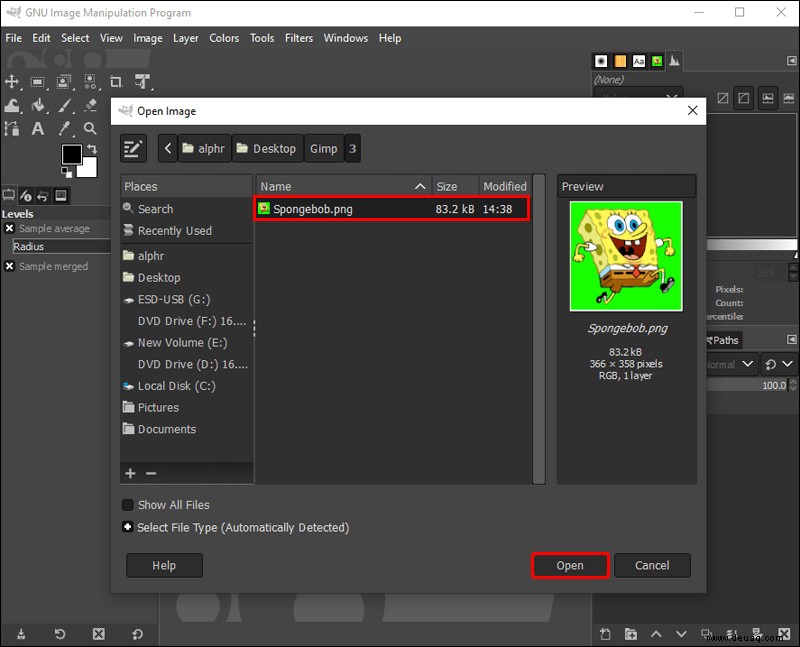 Erstellen Sie eine duplizierte Ebene, indem Sie unten rechts auf dem Bildschirm auf die Schaltfläche „Ebene duplizieren“ klicken. Tun Sie dies zweimal, um zwei Duplikate zu erstellen.
Erstellen Sie eine duplizierte Ebene, indem Sie unten rechts auf dem Bildschirm auf die Schaltfläche „Ebene duplizieren“ klicken. Tun Sie dies zweimal, um zwei Duplikate zu erstellen.
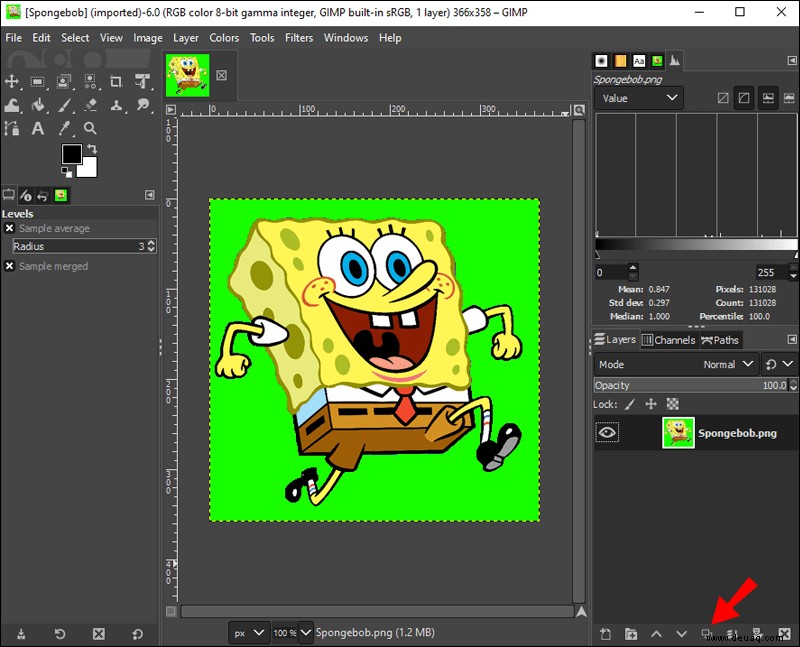 Wählen Sie oben auf der Seite „Farben“ und dann „Sättigen“. Verwenden Sie dieses Werkzeug, um einen lebhafteren Kontrast zwischen Motiv und Hintergrund zu erzeugen.
Wählen Sie oben auf der Seite „Farben“ und dann „Sättigen“. Verwenden Sie dieses Werkzeug, um einen lebhafteren Kontrast zwischen Motiv und Hintergrund zu erzeugen.
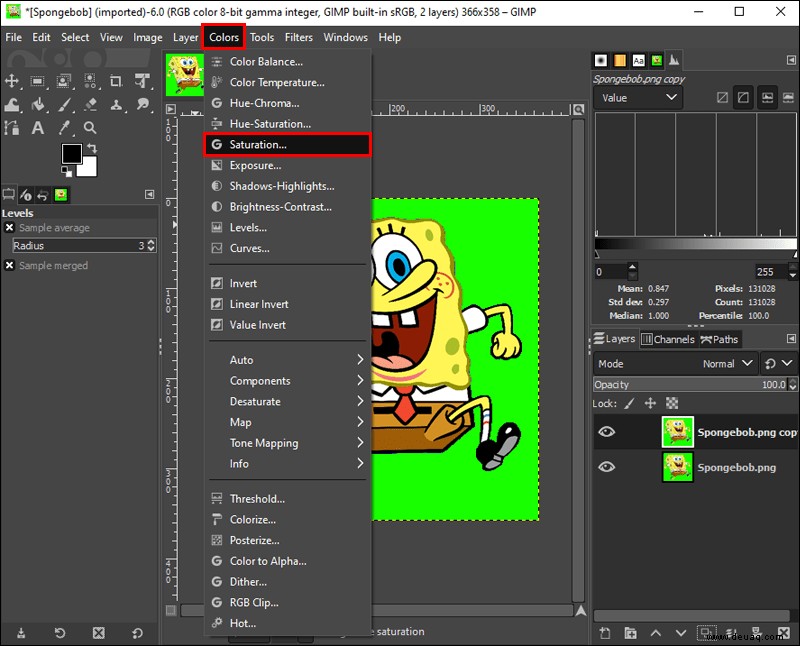 Klicken Sie erneut auf „Farben“, aber wählen Sie diesmal „Entsättigen“. Dadurch wird Ihr Bild grauskaliert. Klicken Sie zum Übernehmen auf „OK“.
Klicken Sie erneut auf „Farben“, aber wählen Sie diesmal „Entsättigen“. Dadurch wird Ihr Bild grauskaliert. Klicken Sie zum Übernehmen auf „OK“.
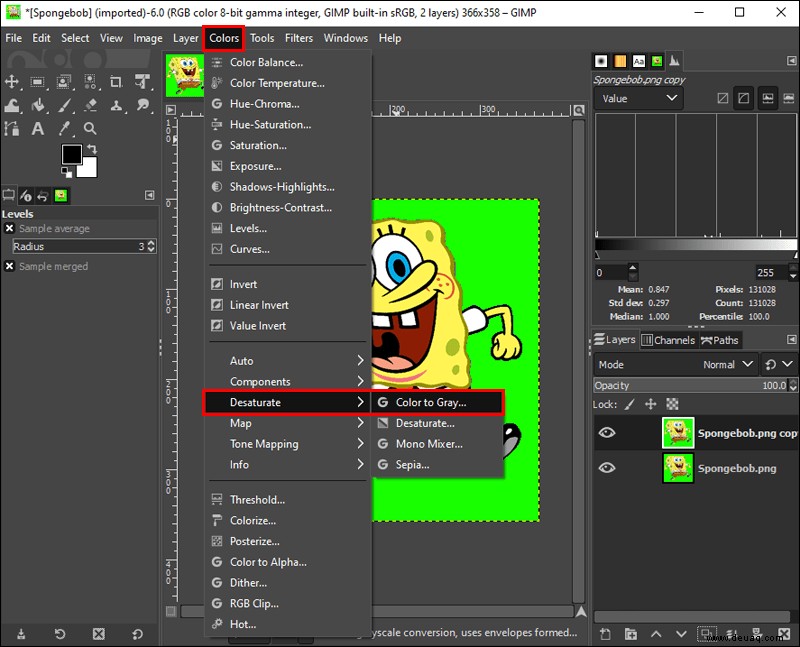 Wählen Sie „Farben“ und dann „Stufen“. Verdunkeln Sie das Hauptmotiv, um ihm eine silhouettenähnliche Qualität zu verleihen und das Zuschneiden zu erleichtern.
Wählen Sie „Farben“ und dann „Stufen“. Verdunkeln Sie das Hauptmotiv, um ihm eine silhouettenähnliche Qualität zu verleihen und das Zuschneiden zu erleichtern.
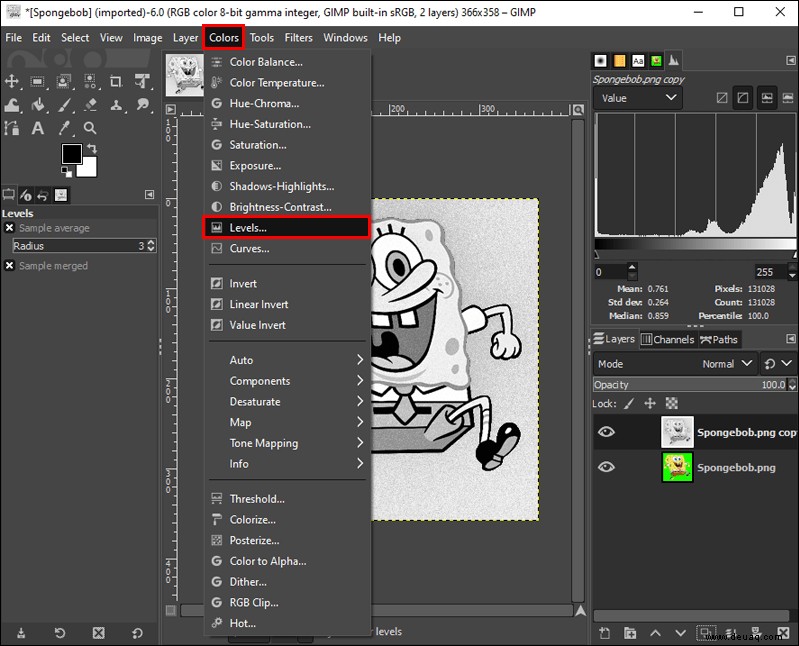 Gehen Sie zu „Bearbeiten“ und klicken Sie auf „Sichtbar kopieren“. Deaktivieren Sie die Sichtbarkeit der Ebene, an der Sie gearbeitet haben, indem Sie das Kontrollkästchen auf der rechten Seite aktivieren.
Gehen Sie zu „Bearbeiten“ und klicken Sie auf „Sichtbar kopieren“. Deaktivieren Sie die Sichtbarkeit der Ebene, an der Sie gearbeitet haben, indem Sie das Kontrollkästchen auf der rechten Seite aktivieren.
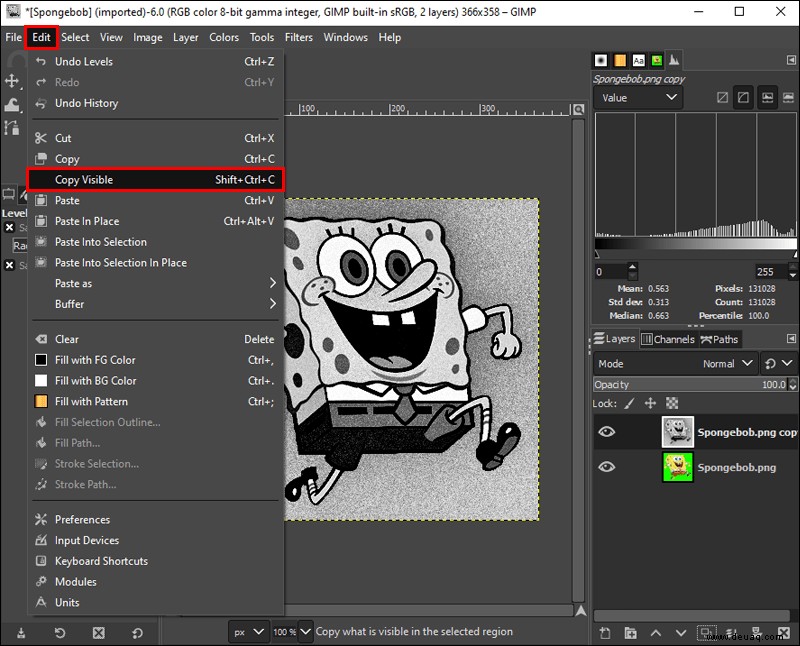 Klicken Sie mit der rechten Maustaste auf die zweite Ebene und wählen Sie „Ebenenmaske hinzufügen“. Wählen Sie „Weiß volle Deckkraft“.
Klicken Sie mit der rechten Maustaste auf die zweite Ebene und wählen Sie „Ebenenmaske hinzufügen“. Wählen Sie „Weiß volle Deckkraft“.
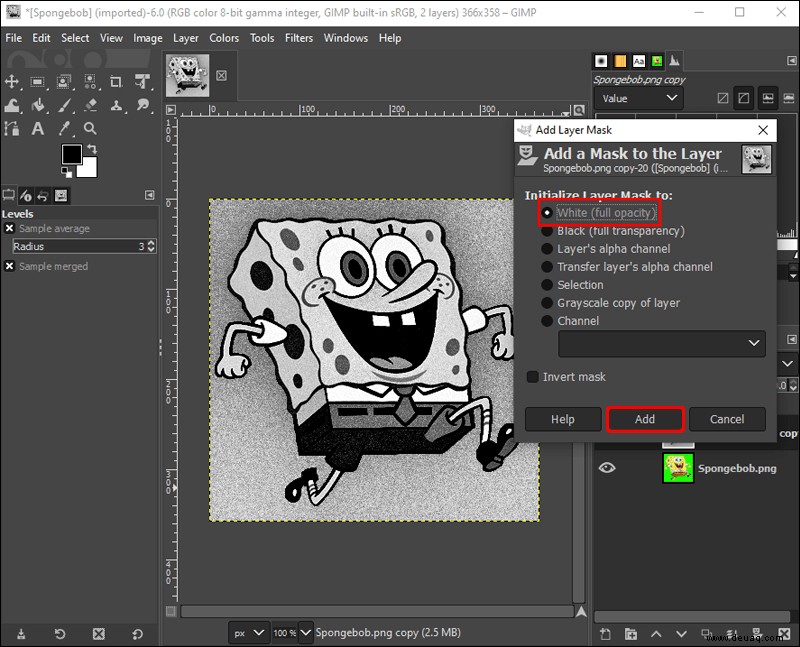 Gehen Sie zu „Bearbeiten“ und dann zu „Einfügen“. Sie werden feststellen, dass das Hauptthema gelöscht wurde.
Gehen Sie zu „Bearbeiten“ und dann zu „Einfügen“. Sie werden feststellen, dass das Hauptthema gelöscht wurde.
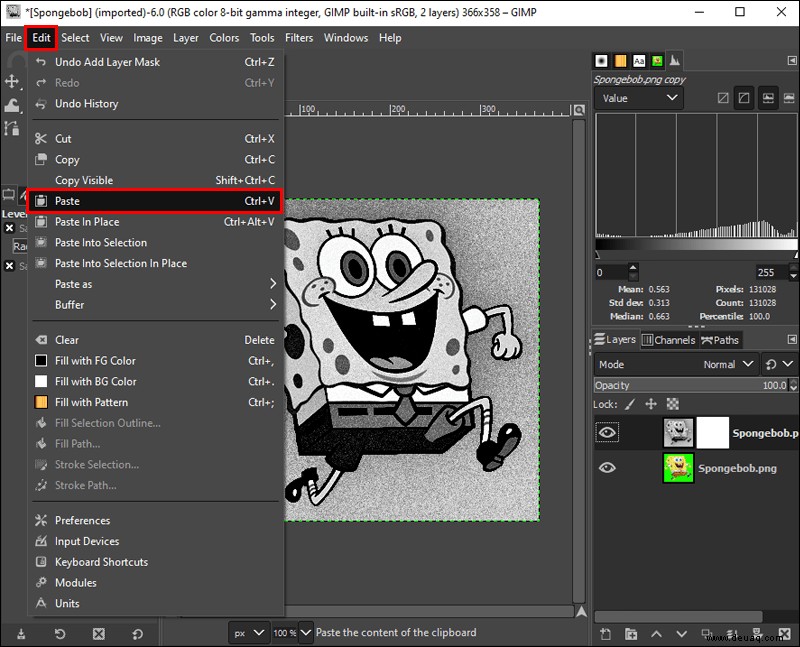 Um dies umzukehren, gehen Sie zu „Farben“ und dann zu „Umkehren“. Das Hauptmotiv erscheint wieder, während der Hintergrund jetzt transparent ist.
Um dies umzukehren, gehen Sie zu „Farben“ und dann zu „Umkehren“. Das Hauptmotiv erscheint wieder, während der Hintergrund jetzt transparent ist.
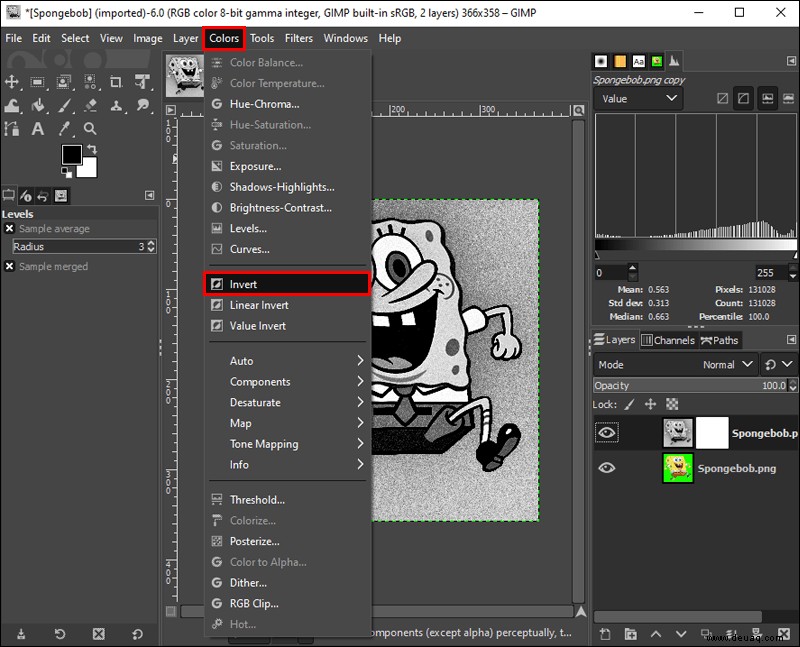
Transparenz ist der Schlüssel
Das Einfügen eines transparenten Hintergrunds in Ihr Bearbeitungsprojekt kann Ihre Gesamtarbeit erheblich verbessern. Zu wissen, wie man dieses Tool verwendet, ist äußerst praktisch, egal ob Sie ein Anfänger mit GIMP oder ein Bearbeitungsprofi sind.
Die Methode, die Sie verwenden möchten, hängt ganz von Ihrem Können und Ihren persönlichen Vorlieben ab. Es lohnt sich jedoch, verschiedene Möglichkeiten auszuprobieren, um auf Ihrem Wissen über die Software aufzubauen.
Haben Sie versucht, einen transparenten Hintergrund in GIMP zu erstellen? Wenn ja, würden wir uns freuen, von Ihren Erfahrungen zu hören. Teilen Sie uns Ihre Meinung im Kommentarbereich unten mit.